Microsoft作品一覧
-
3.0※この商品はタブレットなど大きいディスプレイを備えた端末で読むことに適しています。また、文字だけを拡大することや、文字列のハイライト、検索、辞書の参照、引用などの機能が使用できません。 大好評No.1 いちばんわかりやすい!アウトルックの教科書です。 「Outlookが使えないと仕事にならない!」 「大量のメールを効率よく処理したい!」 「スケジュールやタスクをOutlookで管理したい!」 ビジネスシーンで,メールのやり取りやスケジュールの管理は欠かさない作業ですよね。そんなあなたにおすすめなのが,この本です。 メールの作成と送受信 届いたメールの検索と整理 大量のメールの自動振り分け 連絡先の登録と閲覧 予定表やタスクの管理 メールや予定表の印刷 といった「仕事で必要なOutlookの基本」が,これ1冊でしっかり身につきます。 もちろん,家庭でOutlookをメールソフトとして使用している人でも安心して使えます。 本書には,次のような特徴があります。 オールカラーだから,見やすくてわかりやすいです 操作を省かないので,つまずくことなく学習できます 学習中の疑問や困ったも,しっかりフォローしています 仕事で役立つ応用テクニックも紹介しています 本気で学びたい人は最初から,今すぐ知りたい人は必要なところだけ読んでみてください。 Outlookの知りたいことが,これ1冊で身につきます。
-
-※この電子書籍は固定レイアウト型で配信されております。固定レイアウト型は文字だけを拡大することや、文字列のハイライト、検索、辞書の参照、引用などの機能が使用できません。 令和の新定番! もっとも売れているOffice入門書シリーズに、遂に「Outlook 2019」が新登場! ビジネスやプライベートで広く利用されているメールソフトであるOutlook(アウトルック)の使い方を、とことん丁寧に1つずつ紹介しています。 また、仕事で役立つ便利な機能や時短テクも多数掲載! さらに、予定表や連絡先、タスク管理機能などの使い方も完全網羅! この一冊があれば、Outlookの使い方を完璧にマスターできます!
-
-※この商品はタブレットなど大きいディスプレイを備えた端末で読むことに適しています。また、文字だけを拡大することや、文字列のハイライト、検索、辞書の参照、引用などの機能が使用できません。 【Windows 11を完全攻略!】 Windows 11を使っていて「困った」ときに役立つ実用性の高い操作・解決方法、また覚えておきたい基礎的な用語や効率アップの便利なショートカットを紹介しています。Windows 11を使っていて「こんな場合はどうしたらいいのだろう?」「こんなことをしたい!」と思ったときにすぐに役立ちます。2022年秋アップデート(22H2)に対応。 ■こんな方におすすめ ・最新のWindows 11の使い方を詳しく知りたい人 ■目次 ●Chapter1 Windows 11の基本を知ろう! Windows 11の特徴 マウス・タッチパッド・タッチディスプレイでの操作 Windows 11の起動と終了 起動・終了や動作のトラブル スタートメニュー・アプリの基本操作 Windows 10との違い Pro 版との違い ●Chapter2 Windows 11のデスクトップ便利技! デスクトップの基本 ウィンドウ操作・タスクバー 仮想デスクトップ デスクトップでのファイル管理 ●Chapter3 キーボードと文字入力の快適技! キーボード入力の基本 日本語入力 英数字入力 記号入力 キーボードのトラブル ●Chapter4 Windows 11のインターネット活用技! インターネットへの接続 ブラウザーの基本 ブラウザーの操作 ブラウザーの便利な機能 Web ページの検索と利用 ●Chapter5 Windows 11のメールと連絡先活用技! 電子メールの基本 「メール」アプリの基本 メールの管理と検索 「People」アプリの利用 ●Chapter6 セキュリティの疑問解決&便利技! インターネットと個人情報 ウイルス・スパイウェア Windows 11のセキュリティ設定 迷惑メール ●Chapter 7 写真・動画・音楽の活用技! カメラでの撮影と取り込み 「 フォト」アプリの利用 動画の利用 「Microsoft Clipchamp」アプリの利用 メディアプレーヤーの利用 ●Chapter8 OneDriveとスマートフォンの便利技! OneDrive の基本 データの共有 OneDriveの活用 スマートフォンとのファイルのやり取り インターネットの連携 ●Chapter9 印刷と周辺機器の活用技! 印刷 周辺機器の接続 CD / DVDの基本 CD / DVDへの書き込み ●Chapter10 おすすめアプリの便利技! 便利なプリインストールアプリ アプリのインストールと削除 Androidアプリ チャットツール ビデオ会議 ●Chapter 11インストールと設定の便利技! Windows 11のインストールと復元 Microsoftアカウント Windows 11の設定 その他の設定
-
-【特集1 Python最新Web開発 FastAPI+SQLAlchemyで非同期処理】 本特集では、マイクロサービスやシングルページアプリケーションと相性が良い、PythonのWebフレームワークFastAPIを用いたWeb API開発の解説を行います。FastAPIの中心的な機能であるスキーマ定義からパフォーマンスを引き出す非同期処理、SQLAlchemyを使ったデータベースとの連携を解説したうえで、本格的なWebアプリケーションを開発します。 【特集2 実戦投入パスキー いまこそ実現、パスワードレス認証!】 本特集のテーマは、パスワードレス認証を実現するパスキーです。パスキーの開発にはApple、Google、Microsoftという3 大プラットフォーマーが協力して取り組んでおり、大手サイトでも一気に導入が進むと期待されます。本特集では、パスキーが解決する従来の認証システムの課題と、パスキー導入のベストプラクティスを徹底解説します。 ■目次 ●特集1 Python最新Web開発 FastAPI+SQLAlchemyで非同期処理 第1章:Python WebフレームワークFastAPIに入門 第2章:APIのスキーマ定義 第3章:マシンパフォーマンスを引き出す非同期処理 第4章:FastAPIの豊富な機能 第5章:SQLAlchemyでデータベースと連携 第6章:本格的なWeb API開発にチャレンジ ●特集2 実戦投入パスキー いまこそ実現、パスワードレス認証! 第1章:パスキーの登場 第2章:パスキー時代の認証UX 第3章:パスキー実装の基礎知識 第4章:実践! パスキー実装 第5章:パスキー導入時の考慮事項 ●一般記事 ChatGPTのある世界の歩き方 開発の歴史から将来の課題まで ●連載 実践データベースリファクタリング ── アンチパターンに立ち向かう【最終回】複雑なクエリを紐解く 基礎力アップ! Javaプログラミング【最終回】再帰とスタック、キュー 乗りこなせ! モダンフロントエンド【最終回】日時・数値のフォーマット、多言語化の最新手法 Ruby 3組込みライブラリ紹介【最終回】正規表現とRegexp 現場のPython ── システム開発も! 機械学習も!【最終回】最新Python環境構築 Goに入りては…… ── When In Go...【最終回】あらためてGoの強みとは Perl Hackers Hub【最終回】Carmelによる依存モジュール管理 ●コラム 池澤春菜のSF小説の歩き方 ──エンジニアリングの未来を描く名作たち【最終回】あなたの世界を変えるSF サバンナ便り ── ソフトウェア開発の荒野を生き抜く【最終回】脆いテスト ちょっと気になる隣の技術畑【最終回】チューニングが止まらない! プログラミングの魅力 はまちちゃんとわかばちゃんのREADER'S FORUM ── 読者のページ【最終回】
-
5.0※この商品はタブレットなど大きいディスプレイを備えた端末で読むことに適しています。また、文字だけを拡大することや、文字列のハイライト、検索、辞書の参照、引用などの機能が使用できません。 基本から最新機能まですべて網羅。 作業の時短&疑問解消にも役立つ1冊! 2022年9月に提供されたWindows 11の最新アップデート「2022 Update」に完全対応。 エクスプローラーのタブ機能やより使いやすくなったスナップレイアウトに Androidアプリが使える「Amazonアプリストア」など、数々の最新機能を解説。 普段の作業に役立つツールが多数用意されているマイクロソフトの純正アプリ「PowerToys」を初収録! ネットで話題のツールをいち早く使いこなせるようになります。 もちろん、基本機能からしっかりと網羅しているので、ある程度知っている人だけでなく 1冊ですべての機能を使いこなせるようになりたいというよくばりな人にもおすすめです。 ■本書をおすすめする方 ・Windows 10からアップデートしてWindows 11にした方 ・古いパソコンからWindows 11搭載パソコンに買い替えた方 ・基本から一歩進んだ機能、トラブル解決法までWindows 11のすべてを知りたい方 ・会社などで他の人にパソコンの使い方を教えるような方 ■本書で身に付くスキル ・基本アプリの使い方 ・エクスプローラーのタブ機能など、「2022 Update」で追加された新機能の使い方 ・Internet Explorerに変わるブラウザ「Microsoft Edge」の基本と活用 ・OneDriveの基本とファイル共有などの使いこなし ・スマートフォンと連携して使いこなす方法 ・マイクロソフトの純正ツール「PowerToys」の活用ワザ ・パソコンが起動しない、Microsoftアカウントのパスワードリセットなどのトラブル解決 ・仕事のスピードアップに役立つショートカットキー
-
4.0※この商品はタブレットなど大きいディスプレイを備えた端末で読むことに適しています。また、文字だけを拡大することや、文字列のハイライト、検索、辞書の参照、引用などの機能が使用できません。 ※PDF版をご希望の方は Gihyo Digital Publishing (https://gihyo.jp/dp/ebook/2022/978-4-297-12851-7)も合わせてご覧ください。 Microsoftの最新OS「Windows 11」の解説書です。PC操作に慣れた方でも忘れがち&見落としがちな,「デスクトップ操作」「文字入力」「インターネット」「メールと連絡先」「音楽・写真・動画」「OneDriveやスマホとの連携」「アプリ」「印刷」のあれこれを徹底解説。機能解説だけでなくネットを使いこなすための「セキュリティ」等関連した知識や考え方についても説明しており,安心安全にWindowsパソコンを使用するための1冊として使いやすく便利になっています。
-
-特集1 詳解Visual Studio Code 実践的な操作,カスタマイズ,拡張機能開発 Microsoftが開発したVisual Studio Codeは,現在最も人気のあるプログラミングエディタです。最大の特徴は,高いカスタマイズ性と豊富な拡張機能です。本特集では,日々のコーディングでVisual Studio Codeを使いこなすために,基本的な操作方法から,Visual Studio Code自身の拡張方法までを徹底解説します。 特集2 [3年ぶりのLTS] 速攻Java 17 言語仕様やJVMの進化を体感! Java 17が長期サポート版(LTS)として2021年9月にリリースされます。本特集は正式版リリース直前の情報をもとに,旧バージョンからの移行への手がかりを最速でお届けします。特に,現場で多く使われているであろうJava 8からの変更に焦点を当てて解説します。 特集3 [今こそ始める] クラウド移行大作戦 計画,構築,運用のポイント 2021年現在,クラウドサービスを利用したWebサービス構築がスタンダードとなりましたが,歴史の長いWebサービスでは現在もオンプレミス環境で提供しているサービスも多いと思います。本特集では,それらのサービスをクラウドに移行するうえで注意する点,つまずく点,その解決法を具体例を交じえて紹介します。クラウドへの移行が気になってはいるけれど,なかなか実施に踏み切れないサービスを管理する開発者のみなさんの参考になれば幸いです。
-
-※この商品はタブレットなど大きいディスプレイを備えた端末で読むことに適しています。また、文字だけを拡大することや、文字列のハイライト、検索、辞書の参照、引用などの機能が使用できません。 組み合わせれば,ココまでできる! 「絶対役立つ」Excel関数スーパーテクニック事典! 本書は,ビジネスの現場でよく用いられる関数を組み合わせて実現できる,自動処理や効率アップに役立つ実践的な活用技を多数紹介した書籍です。実用サンプルシートを用いて「どんな場面で使える技か?」「関数を組み合わせる際の考え方」「組み合わせによる効率アップの効果」をしっかり解説しているので,実際に試しながら関数を組み合わせて使うテクニックの仕組みや効果を学ぶことができます。Microsoft 365の新関数やスピルなどの新機能を使った技も多数紹介しています!
-
4.0※この商品はタブレットなど大きいディスプレイを備えた端末で読むことに適しています。また、文字だけを拡大することや、文字列のハイライト、検索、辞書の参照、引用などの機能が使用できません。 人気エクセルYouTuber直伝! こんな参考書が欲しかった! 9,000人以上が学んだExcel動画講義のエッセンスを、この1冊で! 本書は、人気の資格「MOS」(Microsoft Office Specialist)取得レベルのExcelスキルが楽しく学べて、自然と身に付く参考書です。今までのMOSテキストは、文章量が多過ぎたり、細かい説明ばかりだったり、実務への活かし方が分かりづらかったりと、いわゆる教科書的なものばかり。だから、「わかりやすくて、要点だけをサクサク学べる1冊」が求められていました。本書は、そんな読者のニーズに応えるべく、チャンネル登録者数22,000人の人気YouTuber「エクセル兄さん」こと、たてばやし淳が、10年以上にわたるMOSインストラクターの経験から培った「こうすれば、わかりやすい!」という要素を詰め込んだ画期的入門書です。本書は、これからMOSの試験準備を始める人に役立つのはもちろん、MOSは受験しないが、Excelのスキルを高めたい人や、MOSには合格したけど、実務での活かし方がわからない人という人にもオススメ! 本書を片手に、MOSとExcelを楽しく学習してみませんか?
-
-
-
-※この商品はタブレットなど大きいディスプレイを備えた端末で読むことに適しています。また、文字だけを拡大することや、文字列のハイライト、検索、辞書の参照、引用などの機能が使用できません。 法人向けのメールシステムや各種クラウドサービス、最新のOfficeなどが含まれたMicrosoft 365 Businessは、社内にすこしパソコンに詳しい社員がいれば最小限のコストで導入・運用可能な、中小企業向けの社内システムです。本書は、Microsoft 365 Businessの導入から運用まで、これ一冊でぜんぶわかる入門書です。Microsoft 365 Businessとはなにか、導入するとどんなメリットがあるのか、セキュリティ対策まで全解説します!
-
-※この商品はタブレットなど大きいディスプレイを備えた端末で読むことに適しています。また、文字だけを拡大することや、文字列のハイライト、検索、辞書の参照、引用などの機能が使用できません。 Microsoft Wordで手軽にチラシや広報紙、プレスリリースを作成するテクニックとノウハウを解説した入門書です。お店や事業のPR用チラシ、PTAや自治会用のお知らせや広報紙作成など、いざやってみると難しいそれらの作成に関するテクニックとノウハウを広報のプロが易しく教えます。特に広報紙については、企画書の作り方、レイアウト、取材、文章の書き方、編集と校正など作成プロセスを詳しく解説しており、これ一冊でより本格的なものを作成できます。プレスリリースについては作成方法だけでなく、ソーシャルメディアを活用した情報発信方法を解説しています。作成用テンプレートのダウンロードサービス付きです。
-
3.6※この商品はタブレットなど大きいディスプレイを備えた端末で読むことに適しています。また、文字だけを拡大することや、文字列のハイライト、検索、辞書の参照、引用などの機能が使用できません。 2016年3月、Googleの開発した人工知能(AI)が、囲碁のトップ棋士を破ったというニュースが流れ注目を集めました。実はいま、囲碁に限らず、さまざまな分野で人工知能の技術が急速に導入されはじめています。本書は、人工知能の関連技術、特に機械学習やニュートラルネットワークの仕組みなどの基礎知識や最新情報をわかりやすく解説します。AIの主要プレイヤーであるIBMやMicrosoft、Googleなどのビジネスへの活用事例も紹介します。
-
-※この商品はタブレットなど大きいディスプレイを備えた端末で読むことに適しています。また、文字だけを拡大することや、文字列のハイライト、検索、辞書の参照、引用などの機能が使用できません。 パソコン初心者向け書籍「速効!図解」シリーズのExcel 2010対応版です。Excel 2010の基本操作から応用テクニックまでを、図解付きでわかりやすく解説しています。初めてExcelを使う方からある程度使い慣れている方まで、多くの人に役立つよう、さまざまな分野の機能を幅広く盛り込みました。Excel2010では、前バージョンの2007から搭載されたリボンインターフェースの細部がブラッシュアップされ、使い勝手は格段に良くなっています。改良された機能は小さなものに至るまでヒントとして記述を加え、メリットから操作手順までを丁寧に解説しました。 ■CONTENTS Chapter1 Excelの基本/Chapter2 データを入力する/Chapter3 数式を利用する/Chapter4 よく使う関数を利用する/Chapter5 複雑な関数を利用する/Chapter6 セルの書式を設定する/Chapter7 表全体の書式を整える/Chapter8 条件付き書式を利用する/Chapter9 印刷する/Chapter10 グラフを作成する/Chapter11 データベースとして利用する/Chapter12 ピボットテーブルを利用する/Chapter13 データを分析する/Chapter14 Excelの便利な機能を使う ■著者 木村幸子(キムラサチコ) フリーランスのテクニカルライター。大手電機メーカーのソフトウェア開発部門にてマニュアルの執筆、編集に携わる。その後、PCインストラクター、編集プロダクション勤務を経て独立。現在はSOHOで、主にMicrosoft Officeを中心としたIT系書籍の執筆、インストラクションで活動中。※著者略歴は書籍刊行時のものを表示しています。
-
-※この商品はタブレットなど大きいディスプレイを備えた端末で読むことに適しています。また、文字だけを拡大することや、文字列のハイライト、検索、辞書の参照、引用などの機能が使用できません。 Microsoftのタブレット向けOS「Windows RT」の操作手順をフルカラーの画面を示しながらわかりやすく解説した入門書です。iPadやNexus 7、Kindle Fireなどのタッチ操作に最適化された消費電力が低く軽い薄板状のタブレットパソコンが新しいコンピュータとして人気を集めるなか、パソコン向けOSの雄であるMicrosoftが新しく発表したOSがWindows RTです。本書は、Windows RT搭載タブレットパソコンの操作をタッチパネルの操作から、Office 2013 RTの基本操作、SkyDriveでのファイルの共有、ストアアプリの入手、TwitterやEvernoteやSkype、ゲーム、Windows RTを使いやすくカスタマイズする方法まで、図解でやさしく解説します。
-
-※この商品はタブレットなど大きいディスプレイを備えた端末で読むことに適しています。また、文字だけを拡大することや、文字列のハイライト、検索、辞書の参照、引用などの機能が使用できません。 【AIコンパニオンCopilotをスマートに使いこなそう!】 ChatGPTの登場以来つづくAIブーム。そんな中、マイクロソフトが投入してきた対話型AIが「Copilot」です。ウェブブラウザーMicrosoft EdgeやWindows OSには標準搭載されているほか、Microsoft 365の各アプリケーションの中からも使えるようになり、より手軽にAIを活用しながらの仕事やさまざまな作業が実現できるようになりました。手軽で身近になったAI機能ですが、自分が望む回答やアドバイスを得るには、やはり慣れやテクニックが必要になります。本書では、AIコンパニオンと呼ばれる「Copilot」の概要を解説するとともに、これらの機能を120%活用するためのヒントを紹介します。特に有料ながらMicrosoft 365のアプリケーションと連携して機能するCopilot Pro/Copilot for Microsoft 365については多くのページを割き、日常のビジネスや学習がどのように変わるのか、初心者にもわかりやすいよう、実例なども交えながら解説しています。 ■こんな方におすすめ ・話題の生成AI、マイクロソフトのCopilotに関心のある人。 ・日常的にCopilotを使ってみたい人。 ・ビジネスでCopilotの活用を考えている人。 ■目次 第1章 Copilotの基礎知識 第2章 Copilotを使ってみよう 第3章 WindowsやEdgeでCopilotを使う 第4章 Microsoft 365でCopilotを使う 第5章 OutlookのCopilot 第6章 WordのCopilot 第7章 ExcelのCopilot 第8章 PowerPointのCopilot 第9章 その他のCopilot
-
-※この商品はタブレットなど大きいディスプレイを備えた端末で読むことに適しています。また、文字だけを拡大することや、文字列のハイライト、検索、辞書の参照、引用などの機能が使用できません。 マイクロソフトが「Copilot(コパイロット)」と称するAI(人工知能)アシスタント機能を次々とリリースしています。Windows 11向けには「Copilot in Windows」、WordなどのOfficeアプリには「Copilot Pro」、そして企業向けには「Copilot for Microsoft 365」などなど、日々のパソコン活用や文書作成、ビジネス実務において“優秀なアシスタント”になるものばかりです。 ウェブブラウザー上でも、インターネットの検索やチャットAIの機能として「Copilot」を使用できます。しかも、基本的な機能は無料。有料版を契約すれば、より高度な機能やビジネス活用が可能です。 本書では、Windows 11に新搭載された「Copilot in Windows」をはじめ、誰でも無料で使えるウェブブラウザー上の「Copilot」、さらには有料版の「Copilot Pro」「Copilot for Microsoft 365」までを対象に、基本的な使い方から、ビジネスでの実践的な活用法まで、総ざらいで解説します。 また、マイクロソフト以外の会社が手掛ける生成AIのトレンド解説や、無料で使えて便利なAIアプリ/サービスも紹介。話題のAIを日々の生活や仕事に役立てるためのノウハウが詰まった1冊です。 ≪主な内容≫ 特集1 有能な“AIアシスタント”を使いこなせ! 完全攻略 Microsoft Copilot 特集2 150以上の新機能を搭載! Windows 11最新版 徹底解説 特集3 新サービスや新機能が続々! 驚異の進化! 生成AI 特集4 AIで大進化! 驚きの“神”機能に注目! 新時代に突入! 無料アプリ大全
-
-※この商品はタブレットなど大きいディスプレイを備えた端末で読むことに適しています。また、文字だけを拡大することや、文字列のハイライト、検索、辞書の参照、引用などの機能が使用できません。 Windows 11を初期設定のまま使うのはお勧めしません。特に厄介なのがMicrosoftアカウントとクラウドストレージのOneDrive。新しく買ったパソコンでは、デスクトップ画面などにあるファイルが勝手にOneDriveにアップロードされてしまいます。まるで“知らぬ間の情報漏洩”。社外秘のファイルなどは要注意です。 このような“大迷惑”は、ユーザーインタフェース(UI)や設定にもあります。いらない機能を使うように無理強いするメッセージ、勝手な自動アップデート、お節介な通知……。前述したOneDriveともども、不要な機能は徹底的にオフにするのが、昨今の上手なWindows使いです。そのためのノウハウをわかりやすく解説します。 それと一緒に、あなた自身のパソコンの使い方も見直しましょう。長い間使っているとパソコンはだんだん遅くなってきます。もしかしたら、原因はあなたの“悪習慣”かもしれません。何も考えずにアプリをインストールしまくり、どのUSB端子に挿すべきか気にしない……。こうした悪習慣を断てば、パソコンをより快適に使えます。見直すべき点を具体的に解説しましょう。 老眼で画面が見づらい、PDFの編集加工で困った、有料のセキュリティアプリの御利益がわからない、といった疑問にもお答えします。 ≪主な内容≫ 特集1 Windowsの大迷惑を斬る 特集2 パソコン&スマホを遅く・重くする悪習慣 特集3 Windows 11最新版徹底解説 特集4 ディスプレイ表示快適設定のツボ 特集5 有料セキュリティアプリは必要か 特集6 PDFの悩み大解決 ほか
-
4.0手順を追うだけで 最強AI完全マスター! 【Chapter1】ChatGPTについて知ろう ChatGPTでできることや、安全性、利用登録の方法をレクチャー 【Chapter2】ChatGPTと話してみよう 実際に質問したり、思い通りの答えを引き出すためのコツなどを知る 【Chapter3】ChatGPTに文章を作成・編集してもらおう ・ビジネス文章の下書きや英語の翻訳 ・SEOに強いWeb記事を書いてもらう 【Chapter4】ChatGPTで作業を効率化しよう ・タスク管理、SNS活用、プレゼン資料作成のヒント ・プログラムコードのレビュー、ExcelやPython、他の生成AIとの連動 【Chapter5】スマホやChrome拡張機能を活用してみよう ・iPhoneアプリ、Androidアプリ、LINEでChatGPT! ・Chrome拡張機能あれこれ 【付録】ChatGPT以外の生成系AI OpenAI社が提供するそのほかのAI、Bing、Microsoft 365 Copilot、Stable Diffusionなど、 趣味や仕事に使える特化型AIを知ろう
-
-※この商品はタブレットなど大きいディスプレイを備えた端末で読むことに適しています。また、文字だけを拡大することや、文字列のハイライト、検索、辞書の参照、引用などの機能が使用できません。 2023年開始の「MOS(Microsoft Office Specialist) Word 365」を受験する方を対象にした解説書および問題集です。MOS試験の出題範囲を完全に網羅しており、個々の機能について合格に必要な知識と操作を、練習問題+機能の説明+操作手順という3ステップでしっかり身に付けられます。 MOS 365の試験では5~7のファイルをそれぞれ、出題されるタスクに従ってビジネス文書に仕上げていく「マルチプロジェクト」と呼ばれる形式になっています。本書ではいち早くMOS 365試験をもとに最新の傾向を分析し、合格に必須の知識と操作を盛り込みました。MOS試験の解答手順や注意点、受験時のアドバイスなども説明しています。 効率的な学習に役立つ「実習用データ」と、MOS試験に似た画面で実際に解答操作が行える「模擬テスト体験版」も提供。無料でダウンロードできます(インターネット接続が必要です)。 ※本書には模擬テストプログラムを収録したDVD-ROMが付属しておりません。 ※本書の発行後、Microsoft 365(並びにOffice 2021)が更新された場合、ライセンス形態、エディション、更新プログラムの適用状況などによって、本書で解説した通りの表示にならなかったり、操作ができなかったりする場合があります。
-
-※この商品はタブレットなど大きいディスプレイを備えた端末で読むことに適しています。また、文字だけを拡大することや、文字列のハイライト、検索、辞書の参照、引用などの機能が使用できません。 ●Windows 11を導入したら「最初にやるべきこと」 ●迷惑な設定や不要な機能を排除して、自分好みのOSに! 最新OS「Windows 11」の使い勝手は、従来の「Windows 10」から激変しました。スタートメニューの位置や構成が新しくなり、エクスプローラーのメニューも刷新されています。各種設定の画面まで変わって、戸惑うことが少なくありません。 また、セットアップ時にMicrosoftアカウントを強制されるなど、大迷惑な仕様変更も……。そんなWindows 11を使いこなすには、基本をしっかり押さえつつ、自分なりの改造=カスタマイズが不可欠です。設定変更や裏ワザを駆使して初めて、便利で快適なパソコン環境を手に入れることができます。 OSだけではありません。パソコンをフルに活用するには、ウェブブラウザー、メール、スマートフォンとの連携機能など、アプリの使いこなしも不可欠です。もしもトラブルが発生したときには、その対処法も知っておく必要があります。 本書は、Windows 11の基本からカスタマイズのコツ、主要アプリの活用ノウハウ、トラブル対策まで、パソコンを200%使い倒すための最新情報が満載の1冊です。 <目次> 特集1 Windows 11は初期設定で使うな! 特集2 Windows 11活用マニュアル 特集3 Chrome vs Edge 最新ブラウザー対決 特集4 賢く使う最新Gmail 特集5 PCトラブル自力解決道場 特集6 PC&スマホ 快適連携ライフ
-
-※この商品はタブレットなど大きいディスプレイを備えた端末で読むことに適しています。また、文字だけを拡大することや、文字列のハイライト、検索、辞書の参照、引用などの機能が使用できません。 2023年開始の「MOS(Microsoft Office Specialist) Excel 365」を受験する方を対象にした解説書および問題集です。MOS試験の出題範囲を完全に網羅しており、個々の機能について合格に必要な知識と操作を、練習問題+機能の説明+操作手順という3ステップでしっかり身に付けられます。 MOS 365の試験では5~7のファイルをそれぞれ、出題されるタスクに従ってビジネス文書に仕上げていく「マルチプロジェクト」と呼ばれる形式になっています。本書ではいち早くMOS 365試験をもとに最新の傾向を分析し、合格に必須の知識と操作を盛り込みました。MOS試験の解答手順や注意点、受験時のアドバイスなども説明しています。 効率的な学習に役立つ「実習用データ」と、MOS試験に似た画面で実際に解答操作が行える「模擬テスト体験版」も提供。無料でダウンロードできます(インターネット接続が必要です)。 ※本書には模擬テストプログラムを収録したDVD-ROMが付属しておりません。DVD-ROMが付属する「MOS攻略問題集 Excel 365(仮称)」は2023年に発行予定です。 ※本書の発行後、Microsoft 365(並びにOffice 2021)が更新された場合、ライセンス形態、エディション、更新プログラムの適用状況などによって、本書で解説した通りの表示にならなかったり、操作ができなかったりする場合があります。
-
4.0※この商品はタブレットなど大きいディスプレイを備えた端末で読むことに適しています。また、文字だけを拡大することや、文字列のハイライト、検索、辞書の参照、引用などの機能が使用できません。 Apple、Microsoftで培った「結果を出し続ける人」の共通点 今までの常識、もっと言えば昨日までの常識が通用せず非常識となる、先行きが不透明な現代。 つまり、従来の“優等生”であった社会人像は、もうどの企業も必要としていないと言えます。 とはいえ、「これから先どこに行っても使えるスキルとは一体何なのか分からない」という人は多いでしょう。 そこで本書では、普遍的なベーシックスキルから、どこに行っても通用するポータブルスキルに加え、プロティアン・キャリアを代表とする次世代のキャリア理論、マインドセット、スキルを磨くためのワークまで実用的に紹介しています。 「外資系1年目の教科書」と銘打っていますが、本書は決して外資系企業に勤める人だけのための本ではありません。 業界業種、年齢や性別問わず使える、「個の時代」を生きる全てのビジネスパーソンのための、キャリア形成を導く総合テキストブックです。 本書を読めば、今の“自分の”価値観や位置を知ることができ、“自分に”必要なスキルは何なのか、そしてどう養っていけばいいのかが分かるはず!
-
5.0※この電子書籍は固定レイアウト型で配信されております。固定レイアウト型は文字だけを拡大することや、文字列のハイライト、検索、辞書の参照、引用などの機能が使用できません。 みんなが知りたい基本、体験してわかった困った解決・便利ワザ! テレワークを効率的に行うすべてがこの一冊で全部わかります。 ●テレワークをはじめる基本から困った解決までノウハウを満載。 テレワークの在宅ワークをはじめるのに必要な基本と、快適に効率よく進めるノウハウを徹底的に解説しています。本書では次のような基本からわかります。 ・テレワークで必要なものの準備 ・ビデオ会議への参加・招待の方法 ・ビデオ会議で部屋を見せたくないときの対処 ・音声を聞き取りやすくする工夫 ・社外の人をビデオ会議やビジネスチャットに招待 ・データファイルの共有や共同編集作業の進め方 多くの人がテレワークを体験して感じた、必要な基礎知識と困ったこと、それに便利に思ったノウハウをまとめました。 ●Zoom・Slack・Microsoft Teamsの使い方が一冊でわかる。 テレワークで多くの人が使っている、ビデオ会議ツールの「Zoom」、ビジネスチャットツールの「Slack」、コラボレーションツールの「Microsoft Teams」の基本操作と活用テクニックを徹底解説しています。 ●コミュニケーションの取り方と共同編作業までわかる。 ビデオ会議やビジネスチャットでのコミュニケーションの取り方から、データファイルの共有の方法やOfficeファイルの共同編集作業まで、テレワークでもチームの共同作業を安心して進める方法がわかります。
-
-2012年2月にMicrosoftよりKinect for Windowsが発売されました。その後2年間のうちにバージョンアップを繰り返し、現在では、Kinect v2センサーとして2014年7月に日本のMicrosoftストアでも購入が可能になりました。Kinectの技術自体は既に2011年ごろから医療現場の外科手術の手術現場で利用されています。今後は、教育、アパレル、リハビリテーション、プロジェクトマッピングと言った分野にも大いに利用され、Kinectの有用性と応用範囲はますます広がっていくことが予想されます。本書は、インプレスが運営するWebメディア「Think IT」で、「速攻攻略 Kinect v2 プログラミング入門」として連載された技術解説記事を電子書籍およびオンデマンド書籍として再編集したものです。【※本作品はブラウザビューアで閲覧すると表組みのレイアウトが崩れて表示されることがあります。予めご了承下さい。】
-
-※この商品はタブレットなど大きいディスプレイを備えた端末で読むことに適しています。また、文字だけを拡大することや、文字列のハイライト、検索、辞書の参照、引用などの機能が使用できません。 2019年6月、麻雀AIで初めて天鳳十段に到達し話題をさらった「Suphx」(スーパーフェニックス)。 天下のMicrosoft社が麻雀という不完全情報ゲームに殴り込みをかけてきたのです。「Suphx」の強さはもはや人間のトップレベルに達しており、他のボードゲームがそうであるように、麻雀も「AIから学ぶ」時代に突入しつつあります。 本書はその端緒となるもので、最強のAIである「Suphx」を人間界のトップといえる天鳳位を獲得したお知らせ氏が徹底的に解説するのものです。 お知らせ氏の筆致は処女作である『鬼打ち天鳳位の麻雀メカニズム』で証明されたように緻密にして正確無比。「Suphx」の打牌を咀嚼し、人間の知として昇華する上でこれ以上の適任はいないでしょう。 ぜひ本書で「Suphx」の強さの秘密と、麻雀というゲームの深淵を味わってください。
-
-※この商品はタブレットなど大きいディスプレイを備えた端末で読むことに適しています。また、文字だけを拡大することや、文字列のハイライト、検索、辞書の参照、引用などの機能が使用できません。 ※PDF版をご希望の方は Gihyo Digital Publishing (https://gihyo.jp/dp/ebook/2023/978-4-297-13262-0)も合わせてご覧ください。 もはやビジネスに欠かすことのできない,ワードとエクセル。この2つのソフトの使い方を,パソコン初学者向けにわかりやすく解説します。操作手順を省略せず,あれもこれもと詰め込まない「ぜったいデキます!」の特徴によって,ワードとエクセルの基本操作を確実に身につけることができます。ビジネスパーソンからシニアまで,幅広い読者におすすめの1冊です!
-
-※この商品はタブレットなど大きいディスプレイを備えた端末で読むことに適しています。また、文字だけを拡大することや、文字列のハイライト、検索、辞書の参照、引用などの機能が使用できません。 ハイブリッドワークにも即効活用! 誰でも最新のTeamsを使いこなせる! 自宅などでのテレワークだけでなく、オフィスへの出社時にも業務で日常的に利用するTeamsは、ハイブリッドワーク時代の必修アプリとなりました。 本書では、Teamsの基本機能を実際の画面イメージを用いて、操作手順を解説しています。初めてTeamsを使う人にもおすすめです。また、Teamsの効率的な活用に役立つさまざまな知識も収録し、基本機能から活用法まで、全138の「ワザ」に分けて解説しています。 テレワークおよび、ハイブリッドワークを日常的に実施している人、メインのビジネスコラボレーションアプリとしてTeamsを利用している人、取引先とTeamsを使うことがあり、最新の機能を把握したい人、Teamsをこれから利用する新入社員におすすめです。
-
-※この商品はタブレットなど大きいディスプレイを備えた端末で読むことに適しています。また、文字だけを拡大することや、文字列のハイライト、検索、辞書の参照、引用などの機能が使用できません。 新たに追加されたExcel関数を27個収録し、 全510個の大ボリュームとなった『Excel関数全事典』が最新版として登場! 手元に置いてすぐ引ける安心のロングセラー解説書です。 Microsoft 365およびExcel 2021/2019/2016/2013と現行のすべてのバージョンに対応し、豊富な関数使用例と解説で仕事に活用できます。 関数の入力方法や演算子の使い方、配列数式と「スピル」機能など、Excelを使ううえで、欠かせない基礎知識も解説しています。 Excelを日常業務で使っている人、Excelでの業務効率を改善したい人、パソコンスキルの向上を目的としている学生や新入社員など、Excelを業務に取り入れている人全員におすすめです。
-
-※この商品はタブレットなど大きいディスプレイを備えた端末で読むことに適しています。また、文字だけを拡大することや、文字列のハイライト、検索、辞書の参照、引用などの機能が使用できません。 ◇-------------------------------------------◇ 大きな画面と文字で迷わず操作できる! いちばんやさしいワードとエクセルの入門書 ◇-------------------------------------------◇ 大きな画面と文字で読みやすい、いちばんやさしい入門書。この1冊でワードとエクセルの基本がしっかりと分かります。文字入力の基本はもちろん、ワードで写真付きの文書を作ったり、エクセルで数式や関数を使った表を作ったりできるようになります。また、作成した文書や表を印刷する方法も丁寧に解説。ワードとエクセルを連携して使う方法も分かります。できるシリーズの読者サポートサービス「できるサポート」に対応しているため、初めての人でも安心。わからない操作があったら、専門スタッフにメールや電話で質問できます。紙面と同じ操作が行える練習用ファイルも付いており、実際に操作することでさらに理解が深まります。 ※できるシリーズのサポートサービス「できるサポート」は無料ですが、通話料はお客様負担となります。あらかじめご了承ください ◆本書の特長 ・読みやすくてわかりやすい 大きな画面をふんだんに使い、大きな文字でわかりやすく丁寧に解説しています。 ・省略せずに全手順を掲載 操作に必要なすべての画面と手順を掲載しているため、迷わず読み進められます。 ・大切な基本をしっかり解説 基礎知識や基本操作をしっかり解説しているため、知識ゼロからでも使いこなせるようになります。 ◆目次 ワード・第1章 ワードを始めよう ワード・第2章 文字を入力してみよう ワード・第3書 文字を修正してみよう ワード・第4章 文書の見ためを整えよう ワード・第5章 文書にイラストや写真を追加しよう エクセル・第6章 エクセルをはじめよう エクセル・第7章 データの入力と編集をしてみよう エクセル・第8章 効率的にデータを入力しよう エクセル・第9章 表を作成して整えよう エクセル・第10章 セルで計算してみよう 便利・第11章 ワードとエクセルを便利に使おう
-
-※この電子書籍は固定レイアウト型で配信されております。固定レイアウト型は文字だけを拡大することや、文字列のハイライト、検索、辞書の参照、引用などの機能が使用できません。 Office 2021に対応 操作の基本を優しく丁寧に解説。はじめてワードやエクセルに触れる人に最適な入門書です。 ■ゼロから! 文字や数値の入力から、丁寧に操作方法を解説します。知識ゼロからでも安心して読み進めることができます。 ■見やすく! 大きな文字と画面を使った見やすいページデザインを採用。必要なポイントを手早く学ぶことができます。 ■自由に! 第1章から順番に進めるもよし、知りたい項目を選んで読み進めるもよし、自分のペースで学習を進めることができます。
-
-※この商品はタブレットなど大きいディスプレイを備えた端末で読むことに適しています。また、文字だけを拡大することや、文字列のハイライト、検索、辞書の参照、引用などの機能が使用できません。 【本電子書籍は固定レイアウトのため7インチ以上の端末での利用を推奨しております】 Microsoft MVPが教えるワンランク上の使い方! 主にビジネスパーソンを中心に導入が進んでいるSurface。本書は、Surfaceをビジネスシーンで役立てる方法を徹底解説しました。基本操作はもとより、出先での通信手段の確保、ビジネスに役立つカスタマイズ、効率的なデータ管理や活用の方法など、目からウロコの活用法が満載です。またSurface単体の活用法のみならず、各種クラウドサービスや周辺機器との連携など、Surfaceを役立てるありとあらゆるTipsを多数紹介しています。「Surfaceをビジネスに役立てたい」という人はもちろん、Surfaceをもっともっと使いこなしたい全ての人に手に取ってもらいたい内容です。 ※本電子書籍は同名出版物を底本として作成しました。記載内容は印刷出版当時のものです。 ※印刷出版再現のため電子書籍としては不要な情報を含んでいる場合があります。 ※印刷出版とは異なる表記・表現の場合があります。予めご了承ください。 ※プレビューにてお手持ちの電子端末での表示状態をご確認の上、商品をお買い求めください。
-
-※この電子書籍は固定レイアウト型で配信されております。固定レイアウト型は文字だけを拡大することや、文字列のハイライト、検索、辞書の参照、引用などの機能が使用できません。 大好評! 「一冊に凝縮」シリーズにミニサイズが登場しました。 エクセルとワードを使いこなすために知っておきべき知識と、より効率よく作業を行うためのテクニックを掲載しています。 最新のOffice 2021/Microsoft 365に対応! 練習用のファイルをダウンロードで提供します。 ※カバー画像が異なる場合があります。
-
3.0※この商品はタブレットなど大きいディスプレイを備えた端末で読むことに適しています。また、文字だけを拡大することや、文字列のハイライト、検索、辞書の参照、引用などの機能が使用できません。 「仕事効率化」「ミスを減らす」「定時退社」をこの1冊で完全解決! ==================================================== 誰も教えてくれないショートカットキーを使いこなして業務効率化! ==================================================== ワークライフバランスが叫ばれる昨今、 無駄な操作や非効率な作業はビジネスの大敵といってもよいでしょう。 そこで取り入れて欲しいのがショートカットキーによる業務スリム化です。 マウス操作からショートカットキーに変更したところで短縮できる時間なんてたかが知れてる? いえいえ、ちりも積もれば山となるということわざがあるように、 一回数秒の短縮でも年間を通してみると、実は何十時間もセーブできてしまうんです! 本書では、絶対に覚えておきたい常識のショートカットキー10個を皮切りに、 デスクトップまわり、文字入力、Officeアプリ共通、Excel、Word、PowerPoint、ネット活用にわけて、 絶対に使えるショートカットキーを百数十個、厳選して集めました。 テクニックや練習なしに業務効率がぐっとあがるショートカットキーは、 ビジネスの新しい武器としてしっかり備えておきたい知識です。 ==こんな人におすすめ== ●業務時間を短縮したい人 ●マウスフリーで快適に作業をしたい人 ●ショートカットキーを使いこなしてまわりと差をつけたい人 ●リモートワークや職場環境などにより、業務についてのサポートをまわりにお願いしにくい人 【Introduction】 「まずはこれだけ覚えればOK」 ショートカットキー 暗黙のキホン 【第1章】 「日々の業務が格段に楽になる!」 デスクトップまわり 暗黙のショートカットキー 【第2章】 「細かいストレスと永遠にさよなら」 文字入力 暗黙のショートカットキー 【第3章】 「1つ覚えれば一石二鳥♪」 Officeアプリ 暗黙のショートカットキー 【第4章】 「ビジネスアプリの真打ち登場!」 Excel 暗黙のショートカットキー 【第5章】 「面倒な書式設定もお任せ!」 Word 暗黙のショートカットキー 【第6章】 「プレゼン上手はパワポ上手!」 PowerPoint 暗黙のショートカットキー 【第7章】 「リモートワークもへっちゃら!」 ネット活用にまつわる暗黙のショートカットキー 東弘子(あずまひろこ) フリーライター&編集者。プロバイダー、パソコン雑誌編集部勤務を経てフリーに。ネットの楽しみ方、初心者向けPCハウツー関連の記事を中心に執筆。著書に「Pages・Numbers・Keynoteマスターブック2020」(マイナビ出版)、「Microsoft Teams 目指せ達人 基本&活用術」(マイナビ出版)など。
-
-※この商品はタブレットなど大きいディスプレイを備えた端末で読むことに適しています。また、文字だけを拡大することや、文字列のハイライト、検索、辞書の参照、引用などの機能が使用できません。 本書では、Excelをもっと活用するために必要な「プロ技」を厳選して紹介します。基本の表作成はもちろん、書式設定、数式、関数、グラフ、テーブル機能、印刷、マクロなど、仕事がはかどる便利なテクニックが満載! 皆さんの「あれがしたい!」「これができればいいのに!」にしっかりお応えします。本書を使って、日々の作業がさらに捗るプロ技をマスターしましょう。最新バージョンのExcel 2019やMicrosoft 365にも完全対応しています。
-
3.8ついに、学校現場に情報端末一人1台時代が到来! 導入から具体的な整備や研修のノウハウを提供します。 日本の学校教育のICT化を牽引する実力派執筆陣が贈る、ハンディなのに中身の濃いハンドブック。 「ICTを活用した授業例を色々知りたいな。」 「どんな機器を揃えれば授業がやりやすくなるのかなあ。」 「校内研修リーダーになったけど、まず何から始めたらいいのやら…」 超多忙な先生たちが失敗なしでICT化を進められるよう、豊富な先行事例から導かれた最適解がまとめられています。 巻末に収録したチャート「学校アップデートへのステップ」は全力でおススメします! 【目次】 総論:ICTで学校をアップデートしよう 第1部:実践編 Ⅰ 事例紹介 1 ICTの日常的な活用…仙台市立広瀬中学校「社会」 ほか全7項目 Ⅱ 実践のポイント:これからの授業づくり 1 育てたい力のアップデート ほか全4項目 第2部:準備編 Ⅰ 環境整備 1 環境整備の必要性…学校をアップデートするために必要なICT 環境 2 授業用端末…先生が使って豊かな学びを創る 3 児童生徒用端末…子どもたちが使って豊かに学習する 4 プログラミング用フィジカル教材…光る、動く、繋がる体験を ほか全12項目 Ⅱ 体制整備 1 体制整備の必要性…学校体制を整える 2 学校CIO…リーダーシップと情報化ビジョンの共有 3 情報化担当教員…役割の相互理解と育成 ほか全12項目 Ⅲ 準備のポイント:アップデートされた学校になるために ⦿アップデートし続けることは必要要件に ほか全10項目 巻末付録:学校アップデートへのステップ 【著者】 堀田龍也 国立大学法人東北大学大学院情報科学研究科・教授 博士(工学) ■職歴 東京都公立小学校教諭,富山大学教育学部助教授,静岡大学情報学部助教授,独立行政法人メディア教育開発センター准教授,玉川大学教職大学院教授,文部科学省参与(併任)等を経て,2014年より現職 ■外部委員等 中央教育審議会委員,同 初等中等教育分科会委員,同 新しい時代の初等中等教育の在り方特別部会委員。文部科学省 情報活用能力調査に関する協力者会議主査,同「教育の情報化に関する手引」作成検討会座長等多数歴任(刊行時点) 為田裕行 フューチャーインスティテュート株式会社 代表取締役、教育ICTリサーチ 主宰 ■経歴 慶應義塾大学総合政策学部卒業後,大手学習塾企業へ就職。1999年フューチャーインスティテュートの設立に参画。東京都における教師への教材開発支援に関わり,現場への教育ICT導入の可能性を模索。幼稚園〜大学の教壇に立つと共に,教員向け研修プログラム設計,授業計画コンサルテーション,教育テレビ番組や幼児向け教材,サービスなどの教育監修を行っている。 ■外部委員等 戸田市教育委員会 21世紀型スキル育成アドバイザーほか 稲垣忠 東北学院大学文学部教育学科・教授 博士(情報学) ■職歴 東北学院大学教養学部講師を経て,2018年より現職 ■外部委員等 文部科学省「情報活用能力調査に関する協力者会議」委員,同「教育の情報化に関する手引」委員,同「デジタル教科書の効果・影響等に関する実証研究」委員,同「次世代の教育情報化推進事業」企画検証委員会委員,同「ICT活用教育アドバイザー」企画評価委員会委員,経済産業省「未来の教室実証事業」教育コーチ 等 佐藤靖泰 フューチャーインスティテュート株式会社・教育コンサルタント 教職修士(専門職) ■職歴 宮城県小学校教諭, 同主幹教諭, 宮城県総合教育センター主幹(指導主事), 宮城県教育庁義務教育課主幹(指導主事)を経て現職 東北学院大学教養学部非常勤講師 平成26年度 文部科学大臣優秀教員表彰,2017 Microsoft Innovative Educator Experts,教育情報化コーディネータ2級 ■外部委員等 令和元年度 経済産業省「未来の教室実証事業」教育コーチ 安藤明伸 中央教育審議会 情報ワーキンググループ委員,文部科学省 プログラミング教育実践ガイドの作成委員,同 IE-school事業 企画運営委員会 主査,同教育の情報化に関する手引作成委員,同小学校プログラミング教育の手引作成委員,同中学校学習指導要領 技術分野 作成協力委員,同 ICT活用教育アドバイザー,仙台市プログラミング教育部会アドバイザー 等
-
-※この電子書籍は固定レイアウト型で配信されております。固定レイアウト型は文字だけを拡大することや、文字列のハイライト、検索、辞書の参照、引用などの機能が使用できません。 Excel時短術を基礎から応用までまとめた―完全版―。最新バージョンのMicrosoft 365に対応し、手順画面を中心にリニューアルしました。 この本をオススメするのは、社会人一年目のExcel初心者から、Excelのことをある程度知っている中級者まで。 「初歩からわからない」という人には嬉しい基本から、 「ある程度慣れているけれど実は知らなかった」という応用の機能までお教えします。 順を追った説明を丁寧に逐一しているので、 「ややこしい操作方法を理解できるか不安だな……」という人にも安心です。 かわいいけど、クスリと笑えるイラストやコメントも箸休めになります。 コラムではExcelに関する豆知識はもちろん、ストレッチなどのリラックス方法も掲載。 簡単な入力や移動に関する基本操作の時短術から、文書作成、数式、関数、マクロ(処理の自動化)、グラフ作成、データ分析、ピポットテーブルまでカンペキに網羅。 この本で、Excelを楽しくマスターしましょう。
-
3.02020年12月から、世界は「風の時代」へ。 西洋占星術的に見て、およそ200年振りに大きな時代の変革があり、 「地の時代」から「風の時代」へと突入しました。 そんなこともあって、SNSや雑誌など多くのメディアでは連日、 「風の時代の生き方」について取り上げられています。 しかし、これらのメディアで取り上げられる情報を鵜呑みにするのは、 少しだけ注意が必要です。 なぜなら、いつの時代もトップ1%を走る人は、 「次の時代のエッセンス」をうまく味方につけているからです。 Appleのスティーブ・ジョブズ、 Facebookのマーク・ザッカーバーグ、 そしてMicrosoftのビル・ゲイツなど、 「地の時代」の寵児たちが成功を収められたのは、 当時、次の時代(風の時代)の象徴的ツールとされた 「インターネット」や「情報」を駆使していたからと言えます。 それでは、「風の時代」に突入した今、必要なのは何かと言えば……、 それは今から約200年後に来る「水の時代の力」なのです! そこで本書では、新進気鋭の星読み家・やなかえつこが、 風の時代において、うまく水の時代の力を取り入れ、 全ての風を追い風に変える方法をお伝えしていきます。 未来の力を先取りする次世代型占星術「スターイノベーション」によって、 ぜひ皆様の人生にも革命を起こしていただければと思います。
-
3.0すぐに起動し広い画面とパワフルな処理能力、柔軟な操作性で軽快に仕事をこなせるiPad。 そんなiPadならではの仕事技を全288ページの大ボリュームで紹介。 最新iPadOS 17にも対応したスマートで効率的な操作法や便利なツールが満載です。 すべてのiPad、iPad Pro、iPad Air、iPad miniに対応しています。 ◎Section 01 メモと文章作成の仕事技 Apple Pencilと相性抜群の手書きノートや長文作成に最適なエディタアプリなど メモや文章作成を助けるアプリや操作法を総まとめ。 ◎Section 02 文字入力の仕事技 長文入力には欠かせないMagic KeyboardやSmart Keyboardの操作法、 効率的かつ正確に文字を入力するためのテクニック、精度の高い音声入力などを解説。 ◎Section 03 ChatGPTの仕事技 生成AI「ChatGPT」はiPadでも使えます。各種文章の生成や要約、翻訳、表の作成など、 実践的な用途に合わせたプロンプトの記述方法を詳しく解説。 ◎Section 04 オフィス文書の仕事技 iPadでオフィス文書を扱うにはどのアプリが最適か。 Microsoft、Apple、Googleの各アプリの特徴を理解し適材適所で利用しよう。 ◎Section 05 PDFの仕事技 仕事の書類に欠かせないPDFはiPadとの相性も抜群。 Apple Pencilでの校正や内容の編集もお手の物だ。 iPadで最新のペーパーレス環境を構築しよう。 ◎Section 06 クラウドとファイル管理の仕事技 パソコンのように柔軟にファイルを扱うためのアプリや 複数のデバイスでファイルを扱えるクラウドの導入法を解説。 ◎Section 07 操作自動化の仕事技 ショートカットを使って、複数のアプリをまたいだ複雑な操作を 自動化する手順を具体例と共に詳細解説。 ◎Section 08 スケジュールとタスク管理の仕事技 スケジュールやタスクの管理はもちろん、チームでプロジェクトを進める際に 必要なコラボアプリを使った仕事効率化も解説。 ◎Section 09 メール管理の仕事技 必要なメールに素早くアクセスできる必須設定や操作法、 メール管理のわずらわしさを解消するテクニックを総まとめ。 その他、MacのトラックパッドやキーボードでiPadを操作できるユニバーサルコントロールや、 iPadをMacのサブディスプレイにするSidecarなども解説しています。
-
-※この商品はタブレットなど大きいディスプレイを備えた端末で読むことに適しています。また、文字だけを拡大することや、文字列のハイライト、検索、辞書の参照、引用などの機能が使用できません。 Microsoft Teamsは、Microsoft 365サービスのひとつで、インターネットを介したチーム活動を効率的に行うためのソフトです。ビデオ会議、テキストチャット、ファイル管理などテレワークに必須な機能が揃っています。本書は、チームで情報をやりとりする「Microsoft Teams」の多彩な機能を初心者にもわかりやすく解説した入門書です。会社での業務効率化、地域のサークル活動、PTAなどの非営利組織など様々な分野で利用できます。
-
3.7スティーブ・ジョブズはこんな言葉を残しています。 「アメリカ人は全員コンピュータのプログラミングを学ぶべきだと思うね。なぜなら、コンピュータ言語を学ぶことによって考え方を学ぶことが出来るからだ。」 ビル・ゲイツ(Microsoft)ラリー・ペイジ(Google) ジェフ・ベゾス(Amazon)マーク・ザッカーバーグ(Facebook)といった経営者は、みんなプログラマー出身者。プログラミングから学べる思考法こそ、彼らのビジネススピードの原動力なのです。 KISS原則 = 「とにかくシンプルにしろ」 DRY原則 = 「同じことは書くな」 YAGNI原則 =「必要になってからつくれ」 プログラマーの世界には、こうしたムダを削ぎ落とすための数々の原則や仕組みがあります。本書ではそこから導き出される実践的な仕事術を、国家認定天才プログラマーであり、経営者でもある著者が伝授します。 【本書で紹介する仕事術】 ・辞書登録でメールを5秒で送信 ・タイピングを見直して生産性3割アップ ・長文にWordを使うな ・プレゼン資料は直前に書け ・客からの電話には出ない ・今日と明日に急な予定は入れない ・匿名チャットで経営会議 ・二択の賭けにはどっちにも張る 他 全41項目
-
-すぐに起動し広い画面とパワフルな処理能力、柔軟な操作性で軽快に仕事をこなせるiPad。 そんなiPadならではの仕事技を全288ページの大ボリュームで紹介。 最新iPadOS 16にも対応したスマートかつ効率的な操作法や便利なツールが満載です。 2022年発売モデルをはじめ、すべてのiPad、iPad Pro、iPad Air、iPad miniに対応。 ◎iPadOS 16をいち早く仕事で使う 新搭載のマルチタスク機能「ステージマネージャ」を完全解説。 柔軟なワークスペースでよりいっそう仕事がはかどります。 ◎Section 01 メモと文章作成の仕事技 Apple Pencilと相性抜群の手書きノートや長文作成に最適なエディタアプリなど メモや文章作成を助けるアプリや操作法を総まとめ。 ◎Section 02 文字入力の仕事技 長文入力には欠かせないMagic KeyboardやSmart Keyboardの操作法、 効率的かつ正確に文字を入力するためのテクニック、精度の高い音声入力などを解説。 ◎Section 03 オフィス文書の仕事技 iPadでオフィス文書を扱うにはどのアプリが最適か。 Microsoft、Apple、Googleの各アプリの特徴を理解し適材適所で利用しよう。 ◎Section 04 PDFの仕事技 仕事の書類に欠かせないPDFはiPadとの相性も抜群。 Apple Pencilで校正したり、内容の編集もお手の物だ。 iPadで最新のペーパーレス環境を構築しよう ◎Section 05 クラウドとファイル管理の仕事技 パソコンのように柔軟にファイルを扱うためのアプリや 複数のデバイスでファイルを扱うために必要なクラウドの導入法を解説。 ◎Section 06 操作自動化の仕事技 ショートカット機能を使って、複数のアプリをまたいだ複雑な操作を 自動化する手順を具体例と共に詳細解説。 ◎Section 07 スケジュールとタスク管理の仕事技 スケジュールやタスクの管理はもちろん、チームでプロジェクトを進める際に 必要なコラボアプリを使った仕事効率化も解説。 ◎Section 08 メール管理の仕事技 必要なメールに素早くアクセスできる必須設定や操作法、 メール管理のわずらわしさを解消するテクニックを総まとめ。 その他、MacのトラックパッドやキーボードでiPadを操作できるユニバーサルコントロールや、 iPadをMacのサブディスプレイにするSidecarなども解説しています。
-
-※この電子書籍は固定レイアウト型で配信されております。固定レイアウト型は文字だけを拡大することや、文字列のハイライト、検索、辞書の参照、引用などの機能が使用できません。 仕事に必要なExcelスキルがしっかり身につく! 「基本解説」&「実務レベルの練習問題」で無理なくスキルアップ! ■この本がおすすめな方 ・オフィスワーク/事務職をはじめたい方 ・パソコン仕事に自信がない方 ・読まずに楽に学びたい方 ■この本のこだわり ・「見るだけ方式」Before/Afterの図解をパッと見るだけでOK! ・「見やすい紙面」全操作をキャプチャ画像で解説! ・「ずっと役立つ」時短ワザ/ショートカットキーなど便利な情報が盛りだくさん! 忙しくても大丈夫。誰でもスイスイExcelが操作できるようになります。 ※カバー画像が異なる場合があります。
-
-※この電子書籍は固定レイアウト型で配信されております。固定レイアウト型は文字だけを拡大することや、文字列のハイライト、検索、辞書の参照、引用などの機能が使用できません。 仕事に必要なWordスキルがしっかり身につく! 「基本解説」&「実務レベルの練習問題」で無理なくスキルアップ! ■この本がおすすめな方 ・オフィスワーク/事務職をはじめたい方 ・パソコン仕事に自信がない方 ・読まずに楽に学びたい方 ■この本のこだわり ・「見るだけ方式」Before/Afterの図解をパッと見るだけでOK! ・「見やすい紙面」全操作をキャプチャ画像で解説! ・「ずっと役立つ」時短ワザ/ショートカットキーなど便利な情報が盛りだくさん! 忙しくても大丈夫。誰でもスイスイWordが操作できるようになります。 ※カバー画像が異なる場合があります。
-
-※この電子書籍は固定レイアウト型で配信されております。固定レイアウト型は文字だけを拡大することや、文字列のハイライト、検索、辞書の参照、引用などの機能が使用できません。 Office 2021に対応! 操作の基本を優しく丁寧に解説。はじめてパワーポイントに触れる人に最適な入門書です。 ■ゼロから! 文字の入力や図形の配置など、丁寧に操作方法を解説します。知識ゼロからでも安心して読み進めることができます。 ■見やすく! 大きな文字と画面を使った見やすいページデザインを採用。必要なポイントを手早く学ぶことができます。 ■自由に! 第1章から順番に進めるもよし、知りたい項目を選んで読み進めるもよし、自分のペースで学習を進めることができます。
-
-※この商品はタブレットなど大きいディスプレイを備えた端末で読むことに適しています。また、文字だけを拡大することや、文字列のハイライト、検索、辞書の参照、引用などの機能が使用できません。 「ワード絵画」とは、Microsoft Wordの図形機能を使用してイラストを描くことです。 本テキストでは、掲載されている画面と手順に従って操作していくだけで、だれでもカンタンに楽しく野の花のイラストを描くことができます。完成したイラストはWordの機能でPNG画像に変換して、カレンダーや季節のお便り、名刺などに挿し絵として活用できます。 本テキストの操作や画面はWord 2013を対象としていますが、Word 2016でも同様に利用できます。
-
-※この商品はタブレットなど大きいディスプレイを備えた端末で読むことに適しています。また、文字だけを拡大することや、文字列のハイライト、検索、辞書の参照、引用などの機能が使用できません。 「ワード絵画」とは、Microsoft Wordの図形機能を使用してイラストを描くことです。 本テキストでは、掲載されている画面と手順に従って操作していくだけで、だれでもカンタンに楽しく野の花のイラストを描くことができます。完成したイラストはWordの機能でPNG画像に変換して、カレンダーや季節のお便り、名刺などに挿し絵として活用できます。 本テキストの操作や画面はWord 2013を対象としていますが、Word 2016でも同様に利用できます。
-
-※この商品はタブレットなど大きいディスプレイを備えた端末で読むことに適しています。また、文字だけを拡大することや、文字列のハイライト、検索、辞書の参照、引用などの機能が使用できません。 「ワード絵画」とは、Microsoft Wordの図形機能を使用してイラストを描くことです。 本テキストでは、最初に「図形描画の基礎」を解説し、その後、春夏秋冬の作品を描いていきます。掲載されている画面と手順に従って操作していくだけで、高度なグラフィックソフト並みの絵画が完成します。 操作や画面はWord 2010を対象としていますが、Word 2013でも利用できるよう画面や操作が異なる部分は補足しています(一部のダイアログボックスを除いてほぼ操作は共通です)。
-
-※この商品はタブレットなど大きいディスプレイを備えた端末で読むことに適しています。また、文字だけを拡大することや、文字列のハイライト、検索、辞書の参照、引用などの機能が使用できません。 「MOS(Microsoft Office Specialist) Word 365 & 2019」を受験する方を対象にした解説書および問題集です。MOS試験の出題範囲を完全に網羅しており、個々の機能について合格に必要な知識と操作を、練習問題+機能の説明+操作手順という3ステップでしっかり身に付けられます。 MOS 2019の試験では5~8のファイルをそれぞれ、出題されるタスクに従ってビジネス文書に仕上げていく「マルチプロジェクト」と呼ばれる形式になっています。本書ではMOS試験の解答手順や注意点、受験時のアドバイスなども説明しています。 効率的な学習に役立つ「実習用データ」と、MOS試験に似た画面で実際に解答操作が行える「模擬テスト体験版」も提供。無料でダウンロードできます(インターネット接続が必要です)。 ※本書には模擬テストプログラムを収録したDVD-ROMが付属しておりません。DVD-ROMが付属する「MOS攻略問題集 Word 365 & 2019」は2020年に発行予定です。 ※Office 2019またはOffice 365の更新が行われた場合、ライセンス形態、エディション、更新プログラムの適用状況などによって、本テキストの誌面通りの表示にならなかったり、操作できなかったりする場合があります。
-
4.0※この商品はタブレットなど大きいディスプレイを備えた端末で読むことに適しています。また、文字だけを拡大することや、文字列のハイライト、検索、辞書の参照、引用などの機能が使用できません。 「MOS(Microsoft Office Specialist) Excel 365 & 2019」を受験する方を対象にした解説書および問題集です。MOS試験の出題範囲を完全に網羅しており、個々の機能について合格に必要な知識と操作を、練習問題+機能の説明+操作手順という3ステップでしっかり身に付けられます。 MOS 2019の試験では5~7のファイルをそれぞれ、出題されるタスクに従ってビジネス文書に仕上げていく「マルチプロジェクト」と呼ばれる形式になっています。本書ではMOS試験の解答手順や注意点、受験時のアドバイスなども説明しています。 効率的な学習に役立つ「実習用データ」と、MOS試験に似た画面で実際に解答操作が行える「模擬テスト体験版」も提供。無料でダウンロードできます(インターネット接続が必要です)。 ※本書には模擬テストプログラムを収録したDVD-ROMが付属しておりません。DVD-ROMが付属する「MOS攻略問題集 Excel 365 & 2019」は2020年に発行予定です。 ※Office 2019またはOffice 365の更新が行われた場合、ライセンス形態、エディション、更新プログラムの適用状況などによって、本テキストの誌面通りの表示にならなかったり、操作できなかったりする場合があります。
-
-※この商品はタブレットなど大きいディスプレイを備えた端末で読むことに適しています。また、文字だけを拡大することや、文字列のハイライト、検索、辞書の参照、引用などの機能が使用できません。 ◇--------------------------------------------◇ WordとExcelの基本から活用までを1冊に凝縮! ◇--------------------------------------------◇ 仕事に欠かせないOfficeアプリ「Word」「Excel」の 基本と活用が身に付くコストパフォーマンスが高い一冊。 本書はWordとExcelを使う上で、知っておきたい基本操作と 仕事の時短などに役立つ便利な機能や使い方をコンパクトに凝縮しています。 Wordでは文字入力や書式設定、印刷にはじまり、写真やイラストをレイアウトする方法や より細かな書式設定の機能など、文書作成に欠かせない機能やスキルを学べます。 Excelでは表計算には必須のデータ入力や数式はもちろん、よく使われる関数も解説。 表の見栄えを整えて分かりやすくする方法やグラフの作り方も学べます。 また、Excelの表をWordに貼り付けるなど、各アプリを連携して使いこなす方法も分かります。 ■本書で身に付くスキル ・WordとExcelの基本操作 ・文字やデータ入力の基本と効率的な入力方法 ・文書や表を見栄えよく仕上げる方法 ・数式の基本と知っておきたいよく使う関数 ・時短が実現できるテクニック ■こんな方におすすめです ・仕事でOfficeを使っている人 ・手早くWordとExcelの使い方を身に付けたい人 ■目次 Word・基本編 第1章 Wordを使ってみよう 第2章 文字の入力方法を学ぼう 第3章 見栄えのする文書を作ろう 第4章 文章を修正しよう 第5章 印刷物を作ろう Word・活用編 第6章 文書のレイアウトを整えよう 第7章 もっとWordを使いこなそう Excel・基本編 第1章 Excelを使ってみよう 第2章 入力の基本操作をマスターしよう 第3章 セルの操作方法を覚えよう 第4章 数式や関数を使ってみよう 第5章 表の見栄えを整えよう 第6章 表を印刷しよう 第7章 グラフと図形の使い方を学ぼう Excel・活用編 第8章 ブックとシートの使い方を学ぼう 第9章 数式と参照を使いこなそう 第10章 必須の関数を使いこなそう Word&Excel・共通編 第1章 アプリを連携して使おう ■できるポケットシリーズとは できるポケットシリーズは、累計で7500万部を突破した「できるシリーズ」から 生まれたコンパクトで手軽に読めるパソコン入門書です。 「手軽に読めてずっと役立つ」をコンセプトに、以下の特長があります。 ・大きな画面で操作解説が読みやすい。 ・いっさい省略せずに全ての手順を解説。 ・仕事にも役立つ実践的な内容。
-
-※この商品はタブレットなど大きいディスプレイを備えた端末で読むことに適しています。また、文字だけを拡大することや、文字列のハイライト、検索、辞書の参照、引用などの機能が使用できません。 ※この商品は固定レイアウトで作成されており,タブレットなど大きいディスプレイを備えた端末で読むことに適しています。また,文字列のハイライトや検索,辞書の参照,引用などの機能が使用できません。 ※PDF版をご希望の方は Gihyo Digital Publishing (https://gihyo.jp/dp/ebook/2022/978-4-297-12678-0)も合わせてご覧ください。 インストラクター・講師としてたくさんの初心者をサポートしてきた,経験豊富な著者が贈るパソコン入門テキストです。実際に解説をなぞりながら,ときに教材ファイルを利用しながらパソコンを操作してみることで,やさしく学習できます。各章末には練習問題がついています。職場で必要だけど実はまだパソコンにさわったことがない方,パソコンスキルを身につけて仕事を見つけたい方,自治会やPTAでパソコン係に任命された方 etc. 自分にあった学習コースも組めるので,自習用に最適です。これで堂々と「パソコン使えます!」と言えるようになります。Windows 11+Office 2021/2019/Microsoft 365対応版。
-
3.0※この商品はタブレットなど大きいディスプレイを備えた端末で読むことに適しています。また、文字だけを拡大することや、文字列のハイライト、検索、辞書の参照、引用などの機能が使用できません。 テレワーク時代の新定番ツール 「Microsoft Teams」を今日から使いこなせる! 「Microsoft Teams」は、ビデオ会議やチャット、ファイル共有などの 機能が搭載された、コミュニケーションツールです。 ビジネスにおけるチーム間でのやりとりに有用なこのツールは、 テレワークの増加に伴い急速に利用が広がっています。 本書では、このTeamsの操作方法や活用法を、 117ワザ解説しています。 実際に操作している画面イメージを参考に、 手順に従って一緒に操作すればワザを再現できるので、 すぐにTeamsを使いこなせるようになります。 ◆こんな人におすすめです ・これからTeamsを使い始める人 チャットへメッセージを投稿する方法や、ビデオ会議に参加する方法など、 基本操作を丁寧に解説しています。 ・Teamsの導入を検討している人 エンドユーザーが利用できる機能を網羅しているほか、 OS別の対応状況と、有料版と無料版それぞれの対応状況を、 ワザごとに示しています。 ・Teamsをもっと活用したい人 外部ツールとの連携や、ルール作りのヒントなど、 Teamsをより快適に利用できる活用法も掲載しています。
-
-※この商品はタブレットなど大きいディスプレイを備えた端末で読むことに適しています。また、文字だけを拡大することや、文字列のハイライト、検索、辞書の参照、引用などの機能が使用できません。 【初めてのAndroidスマートフォンにこの1冊!】 Androidスマートフォン初心者向けに、通話やメール、インターネットの利用といった基本的な使い方や、LINEの使い方を大きな画面と文字でわかりやすく解説しています。Android 13対応。 ■目次 ●Chapter1 Windows 11の基本を知ろう! Windows 11の特徴 マウス・タッチパッド・タッチディスプレイでの操作 Windows 11の起動と終了 起動・終了や動作のトラブル スタートメニュー・アプリの基本操作 Windows 10との違い Pro版との違い ●Chapter2 Windows 11のデスクトップ便利技! デスクトップの基本 ウィンドウ操作・タスクバー 仮想デスクトップ デスクトップでのファイル管理 ●Chapter3 キーボードと文字入力の快適技! キーボード入力の基本 日本語入力 英数字入力 記号入力 キーボードのトラブル ●Chapter4 Windows 11のインターネット活用技! インターネットへの接続 ブラウザーの基本 ブラウザーの操作 ブラウザーの便利な機能 Web ページの検索と利用 ●Chapter5 Windows 11のメールと連絡先活用技! 電子メールの基本 「メール」アプリの基本 メールの管理と検索 「People」アプリの利用 ●Chapter6 セキュリティの疑問解決&便利技! インターネットと個人情報 ウイルス・スパイウェア Windows 11 のセキュリティ設定 迷惑メール ●Chapter 7 写真・動画・音楽の活用技! カメラでの撮影と取り込み 「フォト」アプリの利用 動画の利用 「Microsoft Clipchamp」アプリの利用 メディアプレーヤーの利用 ●Chapter8 OneDriveとスマートフォンの便利技! OneDriveの基本 データの共有 OneDriveの活用 スマートフォンとのファイルのやり取り インターネットの連携 ●Chapter9 印刷と周辺機器の活用技! 印刷 周辺機器の接続 CD/DVDの基本 CD/DVDへの書き込み ●Chapter10 おすすめアプリの便利技! 便利なプリインストールアプリ アプリのインストールと削除 Androidアプリ チャットツール ビデオ会議 ●Chapter 11インストールと設定の便利技! Windows 11のインストールと復元 Microsoftアカウント Windows 11の設定 その他の設定
-
3.6
-
-※この商品はタブレットなど大きいディスプレイを備えた端末で読むことに適しています。また、文字だけを拡大することや、文字列のハイライト、検索、辞書の参照、引用などの機能が使用できません。 無料でアップグレードできる大注目のWindows 10(ウィンドウズ 10)タブレットの使い方を大きな画面と大きな文字で丁寧に解説。一番やさしいウィンドウズ 10タブレット解説書の登場です。初期セットアップに欠かせないMicrosoftアカウントの登録方法だけでなく、アカウントがどんなものなのか、どんなことができるようになるのかを丁寧に解説しています。タッチパネルの操作、タッチキーボードを使った文字入力の方法について順を追って説明しているので、読み進めていくだけでタブレットを使う上での基礎が自然に身に付きます。もちろん、インターネットを検索してWebページを見る方法や、名所の地図を探す方法なども解説。メールを使って、知人や家族とやりとりする方法も分かります。デジタルカメラで撮った写真をタブレットに取り込むだけでなく、フォルダーに整理したり、メールで送ったり、印刷することもできるようになります。また、タブレットならではのOffice Mobile(オフィスモバイル)の使い方も紹介。「OneDrive」「Wi-Fi」「サインイン」といった初めて耳にすることの多いパソコンの単語を解説した用語集も収録。無料で質問できるサポート付きなので、分からないことがあっても安心です。
-
3.5
-
-※この商品はタブレットなど大きいディスプレイを備えた端末で読むことに適しています。また、文字だけを拡大することや、文字列のハイライト、検索、辞書の参照、引用などの機能が使用できません。 PowerPointの基本をマスターして効率よく資料を作る! PowerPointがはじめてという方でも大丈夫。 スライド資料の作成とプレゼンに必要な機能を厳選して掲載しました。 「デザイン性に富んだ資料を作りたい」 「表やグラフを作りたい」 「アニメーションを追加したい」 「スムーズにプレゼンを行いたい」 PowerPointを扱ううえで発生するお悩みもスグに解決! 画像付きの細かい操作手順でつまずきがちな表やグラフの作成もスムーズに理解できます。 ●目次 Chapter 1 必須操作をマスターしよう Chapter 2 資料作成のための下準備とデザイン Chapter 3 資料作成がすいすい進む基本&入力ワザ Chapter 4 箇条書き&スライド作成の効率化 Chapter 5 文字より重要? 表とグラフの活用 Chapter 6 図形とSmartArtでカンタン視覚化 Chapter 7 アニメーション&スライドショーの実行 Chapter 8 配布資料も大事! 印刷と保存 ※この商品は固定レイアウト型の電子書籍です。 ※この商品はタブレットなど大きいディスプレイを備えた端末で読むことに適しています。また、文字列のハイライトや検索、辞書の参照、引用などの機能が使用できません。 ※お使いの端末で無料サンプルをお試しいただいた上でのご購入をお願いいたします。 ※本書内容はカラーで制作されているため、カラー表示可能な端末での閲覧を推奨いたします
-
-※この商品はタブレットなど大きいディスプレイを備えた端末で読むことに適しています。また、文字だけを拡大することや、文字列のハイライト、検索、辞書の参照、引用などの機能が使用できません。 2020年9月発売の「ゼロからはじめる Microsoft Teams 基本&便利技」の改訂版です。本書はMicrosoft 365 Business Standard版Teamsに完全対応し、Teams Essentials版Teamsについても対応状況を掲載しています。Teamsを使いはじめた人に向けて、使いこなすために最低限必要となる機能を見やすく、かつわかりやすく解説しています。また後半では、管理者向け機能やモバイル端末での操作なども扱っており、幅広い機能を使いこなすことができるようになります。
-
-※この商品はタブレットなど大きいディスプレイを備えた端末で読むことに適しています。また、文字だけを拡大することや、文字列のハイライト、検索、辞書の参照、引用などの機能が使用できません。 本書はパソコン操作の超入門書で売上No.1のシリーズ,「ぜったいデキます!」のPowerPoint 2021の書籍です。パワーポイントの操作に自信がない人向けに,パワーポイントの操作だけではなく,マウスの操作やキーボードによる文字入力の基本から丁寧に解説します。パワーポイントの操作もめったに使わない難しいものは扱わず,基本操作を身に付けことを目的とします。基本操作と言っても,作りたい資料などは確実に作れるようになります。
-
-※この商品はタブレットなど大きいディスプレイを備えた端末で読むことに適しています。また、文字だけを拡大することや、文字列のハイライト、検索、辞書の参照、引用などの機能が使用できません。 ※PDF版をご希望の方は Gihyo Digital Publishing (https://gihyo.jp/dp/ebook/2022/978-4-297-12863-0)も合わせてご覧ください。 人気のビデオ会議ツール「Zoom」「Microsoft Teams」のスマートフォンやタブレットでのビデオ会議に特化した解説書です。それぞれのアプリでのビデオ会議への参加方法や開催方法を,初心者にもわかりやすく丁寧に解説しています。パソコンがなくスマホのみでビデオ会議やオンライン授業に参加する必要がある場合に役立つでしょう。本書では無料版で使える機能を中心に解説しています。
-
3.7※この商品はタブレットなど大きいディスプレイを備えた端末で読むことに適しています。また、文字だけを拡大することや、文字列のハイライト、検索、辞書の参照、引用などの機能が使用できません。 国内外でいま利用者が急増しているチャット・ビデオ会議ツール「Microsoft Teams(チームズ)」の使い方がわかる入門書。ライセンスに必要な費用から、チャットやビデオ会議、ファイル共有、チーム管理のやり方、便利ワザ、トラブル対処法まで、Teamsの「わからない」「困った」を一気に解消します。初めての人でも、手順通りに操作するだけで、今すぐTeamsが始められる一冊!!
-
4.2金融業界、証券業界、ハリウッド業界はいうに及ばず最近のIT業界でも世界の名だたる企業の創立者は、その半分以上がユダヤ人である。 Googleの創立者ラリー・ペイジ、セルゲイ・ブリン、Facebookのマーク・ザッカーバーグ、Dellのマイケル・デル、Microsoftのスティーブ・バルマー、Intelのアンディー・グローブ……数えればきりがない。 また、ノーベル賞受賞者の3割から4割はユダヤ人が占めている。 なぜユダヤ人の知的生産力は群を抜いているのか。 それはユダヤ人が「議論をして考える民族」だからである。 さらにいえば、「なぜ?」「Why?」を徹底的に考えつくす民族なのである。 そこで、本書では、日本人がひとりでもできる34のトレーニングを紹介する。 ユダヤ人が幼い頃から例外なく読んできた「タルムード」を基に、ユダヤ人が普段行っている議論の一部を誌面上で再現する。 ユダヤ式の「考えるトレーニング」を体験し、日々の思考トレーニングに取り入れてほしい。
-
-※この商品はタブレットなど大きいディスプレイを備えた端末で読むことに適しています。また、文字だけを拡大することや、文字列のハイライト、検索、辞書の参照、引用などの機能が使用できません。 初期設定から便利な活用法、注目の新機能までを網羅! 【Chapter1】ChatGPTについて知ろう ChatGPTでできることや、安全性、利用登録の方法をレクチャー 【Chapter2】ChatGPTと話してみよう 実際に質問したり、思い通りの答えを引き出すためのコツなどを知る 【Chapter3】ChatGPTを活用してみよう ・メール文章の下書きや計算、英語の翻訳・プログラムコードのレビュー、Excelとのリンク、Pythonを用いた作業の自動化 【Chapter4】スマホでChatGPTを活用しよう iPhoneアプリ、LINEで手軽にChatGPT ! 【Chapter5】ChatGPTを利用する際の注意点とは? 誤情報のファクトチェック、権利侵害への対策 【付録1】言語を使うAIとは? 自然言語処理、機械学習について学ぶ 【付録2】ChatGPT以外の生成系AI OpenAI社が提供するそのほかのAI、Bing、Microsoft 365 Copilot など
-
3.0いつでもどこでもすぐに起動し、広い画面とパワフルな処理能力でサクサク仕事をこなせるiPad。 本書では、そんなiPadならではの仕事技を全288ページの大ボリュームでたっぷり紹介。 最新iPadOS 14にも対応したスマートかつ効率的な操作法や便利なツールが満載です。 リモートワーク、在宅ワークでiPadを活用したいユーザーも必見の内容です。 すべてのiPad、iPad Pro、iPad Air、iPad miniに対応。 ◆最新iPadOS 14をいち早く仕事で使いこなそう 新しくなったウィジェットや、レイアウトが刷新されてさらに使いやすくなったファイルアプリ、 それぞれに進化した標準アプリなど、iOS 14の新機能を総まとめ。 ◆Section 01 メモと文章作成の仕事技 Apple Pencilと相性抜群の手書きノートや長文作成にもってこいのエディタアプリなど メモや文章作成を助けるアプリや操作法を総まとめ。 ◆Section 02 文字入力の仕事技 長文入力には欠かせないMagic KeyboardやSmart Keyboardの操作法をはじめ より効率的かつ正確に文字を入力するための操作法を解説。 ◆Section 03 オフィス文書の仕事技 iPadでオフィス文書を扱うにはどのアプリが最適か。 Microsoft、Apple、Googleの各アプリ、サービスを適材適所で利用しよう。 ◆Section 04 PDFの仕事技 仕事の書類に欠かせないPDFファイルはiPadとの相性もばっちり。 Apple Pencilでスマートに校正したり、ページや内容の編集もお手の物だ。 ◆Section 05 クラウドとファイル管理の仕事技 パソコンのように柔軟にファイルを扱うためのベストアプリや 複数のデバイスでファイルを扱うために必要なクラウドの導入&操作法を完全解説。 ◆Section 06 操作自動化の仕事技 iPadOS標準のショートカット機能を使って、複数のアプリをまたいだ複雑な操作を自動化する手順を完全解説 自分なりの自動化環境を構築するための手がかりになるはずです。 ◆Section 07 スケジュールとタスク管理の仕事技 自分のスケジュールやタスクの管理はもちろん、チームでプロジェクトを進める際に 必要なコラボレーションアプリを使った仕事効率化も解説。 ◆Section 08 メール管理の仕事技 必要なメールに素早くアクセスできる必須設定や操作法、 メール管理のわずらわしさを解消するテクニックを総まとめ。 ………他、飛躍的な効率アップを実現するiPadの賢い使い方が満載!
-
-すぐに起動し広い画面とパワフルな処理能力、柔軟な操作性で軽快に仕事をこなせるiPad。 そんなiPadならではの仕事技を全288ページでたっぷり紹介。 最新iPadOS 15にも対応したスマートかつ効率的な操作法やツールが満載です。 2021年発売モデルをはじめ、すべてのiPad、iPad Pro、iPad Air、iPad miniに対応。 ◎最新iPadOS 15をいち早く仕事で使いこなそう 刷新されたマルチタスキング機能や新しくなったウィジェットなど 大きく進化した最新iPadOS 15の新機能をまとめて解説。 ◎Section 01 メモと文章作成の仕事技 Apple Pencilと相性抜群の手書きノートや長文作成にもってこいのエディタアプリ、 議事録作成にもってこいのアプリなどメモや文章作成を助けるアプリや操作法を総まとめ。 ◎Section 02 文字入力の仕事技 長文入力には欠かせないMagic KeyboardやSmart Keyboardの操作法、 効率的かつ正確に文字を入力するためのテクニック、 精度の高い音声入力を実用的に使う方法などを解説。 ◎Section 03 オフィス文書の仕事技 iPadでオフィス文書を扱うにはどのアプリが最適なのか。 Microsoft、Apple、Googleの各アプリの特徴を理解し適材適所で利用しよう。 ◎Section 04 PDFの仕事技 仕事の書類に欠かせないPDFファイルはiPadとの相性も抜群。 Apple Pencilで校正したり、ページや内容の編集もお手の物だ。 最新のペーパーレス環境構築に必須のツールをしっかり使いこなそう ◎Section 05 クラウドとファイル管理の仕事技 パソコンのように柔軟にファイルを扱うためのベストアプリや 複数のデバイスでファイルを扱うために必要なクラウドの導入法を完全解説。 ◎Section 06 操作自動化の仕事技 iPadOS標準のショートカット機能を使って、複数のアプリをまたいだ複雑な操作を 自動化する手順を具体例と共に詳細解説。 ◎Section 07 スケジュールとタスク管理の仕事技 自分のスケジュールやタスクの管理はもちろん、チームでプロジェクトを進める際に 必要なコラボレーションアプリを使った仕事効率化も解説。 ◎Section 08 メール管理の仕事技 必要なメールに素早くアクセスできる必須設定や操作法、 メール管理のわずらわしさを解消するテクニックを総まとめ。 ………他、飛躍的な効率アップを実現するiPadの賢い使い方が満載です。
-
-いつでもどこでもどんな仕事もiPadで賢く処理するツールや操作法が満載! 最新iPadOSにも対応したスマートかつ効率的な仕事技を徹底解説します。 すぐに起動し広い画面をタッチしてさまざまな作業を行えるiPad。 パワフルなスペックと進化したiPadOSを本格的な仕事に使わない手はありません。 本書では、パソコンともiPhoneとも異なるiPadだからこそ実現できる スマートかつ効率的な仕事技をふんだんに紹介。 文章作成やオフィス文書、PDF、クラウドやファイル管理、操作の自動化、 スケジュールやメール管理、iPhoneとの連携などあらゆる用途、シーンに対応します。 もちろんApple Pencilの活用法も随所に掲載しています。 すべてのiPad、iPad Pro、iPad mini、iPad Airに対応。 Wi-Fiモデルもセルラーモデル(docomo、au、SoftBank、格安SIM)も完全対応です。 ◆最新iPadOSをいち早く仕事で使いこなそう 新しくなったホーム画面はもちろん、Split ViewやSlide Overなどのマルチタスク、 テキストの編集操作、ファイルアプリ、Apple Pencilの操作、Sidecarやマウス接続など iPadOSで搭載された新機能や、刷新された操作方法などをいち早く仕事で使いこなそう。 ◆Section 01 メモと文章作成の仕事技 Apple Pencilと相性抜群の手書きノートや長文作成にもってこいのエディタアプリをはじめ メモや文章作成を助けるアプリや操作法を総まとめ。 ◆Section 02 文字入力の仕事技 長文入力には欠かせないSmart Keyboardの操作法や より素早く正確に文字を入力するためのテクニック、音声入力の活用法を解説。 ◆Section 03 オフィス文書の仕事技 iPadでオフィス文書を扱うにはどのアプリが最適か? Apple、Microsoft、Googleの各アプリ、サービスを適材適所で利用しよう。 ◆Section 04 PDFの仕事技 仕事の書類に欠かせないPDFファイルはiPadとの相性もばっちり。 Apple Pencilでスマートに校正したり、ページや内容の編集もお手の物だ。 ◆Section 05 クラウドとファイル管理の仕事技 パソコンのように柔軟にファイルを扱うためのベストアプリや 複数のデバイスでファイルを扱うために必要なクラウドの導入&操作法を完全解説。 ◆Section 06 操作自動化の仕事技 iPadOS標準のショートカット機能を使って、複数のアプリをまたいだ複雑な操作を自動化する。 また、人気の自動化アプリIFTTTの仕事で使えるおすすめレシピも紹介。 ◆Section 07 スケジュールとタスク管理の仕事技 自分のスケジュールやタスクの管理はもちろん、チームでプロジェクトを進める際に 必要なコラボレーションアプリを使った仕事効率化も解説。 ◆Section 08 メール管理の仕事技 必要なメールに素早くアクセスできる必須設定や操作法、 メール管理のわずらわしさを解消するテクニックを総まとめ。 ………他、飛躍的な効率アップを実現するiPadの使い方が満載!
-
-※この商品はタブレットなど大きいディスプレイを備えた端末で読むことに適しています。また、文字だけを拡大することや、文字列のハイライト、検索、辞書の参照、引用などの機能が使用できません。 最新のAI技術をベースとするニューラル機械翻訳サービスを紹介し、利用目的に応じたサービスと、それらがどのような技術に立脚しているのか、どの程度の翻訳精度をもつのかを明らかにし、読者自身がこれらのツールを検証して、実務に使っていただくガイダンスとすることが大きな狙いである。 特許・文献用翻訳エンジンとして現状のベストエンジンとしてNICT NMTを選定し、この選定エンジンに本書で展開する拡張手掛かり句分析を加え、同時に並列翻訳可能としたNeural Translatorの概要と、それを用いた4社から提供されている商用サービスの詳細とそれらのトライアル利用方法を紹介する。 著者について 日本特許翻訳株式会社 本間 奨 一般社団法人化学情報協会 一ノ瀬 桂子、山口 政隆 エヌ・アイ・ティー株式会社 新田 順也 本間 奨 1975年 東北大学理学研究科物理第二修了(理学修士) 1975年 富士電機株式会社 1986年 富士ゼロックス株式会社 2015年 日本特許翻訳株式会社設立 一ノ瀬 桂子 1982年 京都大学農学部農芸化学科 卒業 1982年 日本新薬株式会社 1993年 一般社団法人化学情報協会 山口 政隆 2002年 京都大学大学院工学研究科 高分子化学専攻修士課程修了(工学修士) 2002年 国内印刷メーカー 研究所 2009年 国内ソフトウェアベンダー 2012年 一般社団法人化学情報協会 新田 順也 翻訳者・色deチェックなど翻訳マクロ開発者・Microsoft MVP for Office Apps & Services カリフォルニア大学バークレー校工学部修了の後に現地のベンチャー企業に勤務。 帰国後、国内のエンジニアリング会社と特許事務所を経て独立。 多業種のクライアントにWordの設定やWordマクロ活用のコンサルティングを実施し、業務自動化ツールを開発・提供。 2017年に某新聞社が主催するアグリテックの国際カンファレンス運営の多国籍チームにて、Google翻訳を活用した情報共有スキームを構築・運用。 Microsoftが優れた技術者に授与するMicrosoft MVP を2011年から毎年受賞。 代表ソフトはWordで動く翻訳チェックソフト「色deチェック」
-
-※この商品はタブレットなど大きいディスプレイを備えた端末で読むことに適しています。また、文字だけを拡大することや、文字列のハイライト、検索、辞書の参照、引用などの機能が使用できません。 「MOS(Microsoft Office Specialist) Word 2016」を受験する方を対象にした解説書および問題集です。MOS試験の出題範囲を完全に網羅しており、個々の機能について、練習問題+機能の説明+操作手順という3ステップで学習します。 MOS 2016は試験形式がMOS 2010ともMOS 2013とも異なる「マルチプロジェクト」と呼ばれるものに変わりました。新しくなったMOS試験の解答手順や注意点、受験時のアドバイスなども説明しています。 学習に利用する「実習用データ」と、MOS試験に似た画面で実際に解答操作が行える「模擬テスト体験版」をダウンロード提供します。
-
-※この商品はタブレットなど大きいディスプレイを備えた端末で読むことに適しています。また、文字だけを拡大することや、文字列のハイライト、検索、辞書の参照、引用などの機能が使用できません。 「MOS(Microsoft Office Specialist) Excel 2016」を受験する方を対象にした解説書および問題集です。MOS試験の出題範囲を完全に網羅しており、個々の機能について、練習問題+機能の説明+操作手順という3ステップで学習します。 MOS 2016は試験形式がMOS 2010ともMOS 2013とも異なる「マルチプロジェクト」と呼ばれるものに変わりました。新しくなったMOS試験の解答手順や注意点、受験時のアドバイスなども説明しています。 学習に利用する「実習用データ」と、MOS試験に似た画面で実際に解答操作が行える「模擬テスト体験版」をダウンロード提供します。
-
-※この電子書籍は固定レイアウト型で配信されております。固定レイアウト型は文字だけを拡大することや、文字列のハイライト、検索、辞書の参照、引用などの機能が使用できません。 操作経験や知識がなくても、安心してはじめられるとことん丁寧な手順解説書です。 シンプルなスライド作りからはじめ、画像の挿入・編集、表やグラフの作成、効果的なアニメーションの使い方、プレゼンテーションの実行まで、この一冊ですべて身につけることができます。 これから実務でPowerPointを使っていく方に最適な一冊です! 最新のOffice 2021に対応しています。
-
-※この商品はタブレットなど大きいディスプレイを備えた端末で読むことに適しています。また、文字だけを拡大することや、文字列のハイライト、検索、辞書の参照、引用などの機能が使用できません。 ◇-------------------------------------------◇ プレゼン資料の作成にもう悩まない! スライドの作成から発表までに必要な知識がこの1冊で身に付く! ◇-------------------------------------------◇ 累計7500万部突破のパソコン入門書、「できる」シリーズよりPowerPointの解説書が登場! 本編は基本編と活用編の2部構成となっており、基本編ではPowerPointを使う上での基礎的な知識や、操作を丁寧かつ完結に紹介。活用編では、より印象に残るスライドにする方法や、つまずきがちな操作を効率化する機能など、役立つテクニックを掲載しています。解説内容は操作方法にとどまらず、説得力のある資料にするコツや、意図が伝わる発表方法といった、プレゼンを成功に導くノウハウも満載! 電話・メールサポートや練習用ファイル、YouTube動画など、特典も充実しています。 ◆練習用ファイルで手を動かしながら身に付く 紙面のレッスンに登場するスライドの例は、「練習用ファイル」としてダウンロードできます。実際に開いて操作してみることで、さらに理解が深まります。また、どのサンプルも資料作成の際に参考にしていただけるよう、じっくり考えて作成しました。スライドの見せ方や構成の参考にしていただけたら幸いです。 ◆「できるサポート」対応だから安心! 本書を購入された読者は、できるシリーズのサポートサービス「できるサポート」を利用できます。質問は、電話やメール、ホームページの問い合わせフォームなどで受け付けています。もしも本を読んでいてわからない操作があったときも疑問を解消できて安心です。 ※本サービスは無料ですが、通話料はお客様負担となります。あらかじめご了承ください ◆画面の動きを確認できるYouTube解説動画 書籍内で解説している一部のレッスンは、操作手順をYouTube動画で確認できます。パソコン画面の動きをそのまま確認できるため、理解がより深まります。動画は紙面に掲載されたQRコードをスマートフォンで読み取っていただくか、書籍内で紹介している動画のまとめページにアクセスすることで参照可能です。 ■目次 <基本編> 第1章 PowerPointを使い始める 第2章 資料作成の基礎を掴む 第3章 配色やフォントを変更してデザインを整える 第4章 表やグラフを挿入して説得力を上げる 第5章 写真や図表を使ってイメージを伝える 第6章 スライドショーの実行と資料の印刷 <活用編> 第7章 意図が伝わる文字や図形の効果的な使い方 第8章 相手に寄り添うワンランク上のデータの魅せ方 第9章 やりがちな非効率作業を解消する便利ワザ 第10章 聞き手の注目を集めるスライドの演出 第11章 知って得するプレゼンや資料共有のひと工夫
-
4.0※この商品はタブレットなど大きいディスプレイを備えた端末で読むことに適しています。また、文字だけを拡大することや、文字列のハイライト、検索、辞書の参照、引用などの機能が使用できません。 ●パソコン入門書の「元祖」を大幅リニューアル! 累計7500万部突破のパソコン入門書、「できる」シリーズを大幅にリニューアルしました! 丁寧な解説はそのままに、デザインを刷新して見やすさをアップ。全体を「基本編」と「活用編」の二部構成とし、Wordに必要な知識とテクニックが1冊で身に付くようにしました。 ●必須の知識が覚えられる「基本編」 Wordの起動、文字入力といった基礎的な内容から、文字の装飾やビジネス文書の作成まで詳しく解説。Wordを使う上で必要な知識が、まんべんなく身に付きます。 ●仕事に役立つ便利ワザが学べる「活用編」 詳しい書式設定や、スペースを使わずに字詰めを調整する方法、マクロを使った作業の効率化など、バリエーション豊かなワザを満載。内容を「Before」「After」の画面で確認して、すぐに試すことができます。 ●各章の内容がわかる「イントロダクション」 基本編、活用編の各章の冒頭には、キャラクター同士が楽しく会話をする「イントロダクション」を収録。その章のポイントをやさしく解説します。 ●読者サポートも充実! 「できる」シリーズならではの電話サポート付き。また、主なレッスンはYouTube動画で操作手順を参照できます。 <目次> ▼基本編 第1章 Word 2021の基礎を知ろう 第2章 文字の入力方法を学ぼう 第3章 見栄えのする文書を作る 第4章 文章を修正する 第5章 文書に表を入れる 第6章 印刷物を作ろう ▼活用編 第7章 文書のレイアウトを整えよう 第8章 もっとWordを使いこなそう 第9章 さまざまな文書の作り方を学ぶ 第10章 他のアプリとデータをやり取りする 第11章 クラウドを作成して文書を作成する 第12章 マクロで入力を効率化する 第13章 Wordの設定をカスタマイズしよう 第14章 知っていると差がつく便利なテクニック
-
-※この商品はタブレットなど大きいディスプレイを備えた端末で読むことに適しています。また、文字だけを拡大することや、文字列のハイライト、検索、辞書の参照、引用などの機能が使用できません。 ●パソコン入門書の「元祖」を大幅リニューアル! 累計7500万部突破のパソコン入門書、「できる」シリーズを大幅にリニューアルしました! 丁寧な解説はそのままに、デザインを刷新して見やすさをアップ。全体を「基本編」と「活用編」の二部構成とし、Excelに必要な知識とテクニックが1冊で身に付くようにしました。 ●必須の知識が覚えられる「基本編」 Excelの起動、数式の入力といった基礎から、印刷やグラフの作成まで詳しく解説。Excelを使う上で必要な知識がまんべんなく身に付きます。 ●仕事に役立つ便利ワザが学べる「活用編」 便利な関数や新しい関数、データベース処理、ピボットテーブルなど、バリエーション豊かなワザを満載。内容を「Before」「After」の画面で確認して、すぐに試すことができます。 ●各章の内容がわかる「イントロダクション」 基本編、活用編の各章の冒頭には、キャラクター同士が楽しく会話をする「イントロダクション」を収録。その章のポイントをやさしく解説します。 ●読者サポートも充実! 「できる」シリーズならではの電話サポート付き。また、主なレッスンはYouTube動画で操作手順を参照できます。 <目次> ▼基本編 第1章 Excelを使ってみよう 第2章 入力の基本操作をマスターしよう 第3章 セルの操作方法を覚えよう 第4章 数式や関数を使ってみよう 第5章 表の見栄えを整えよう 第6章 表を印刷しよう 第7章 グラフと図形の使い方を学ぼう 活用編 第8章 ブックとシートの使い方を学ぼう 第9章 数式と参照を使いこなそう 第10章 必須の関数を使いこなそう 第11章 関数で作業効率をアップしよう 第12章 データ集計をマスターしよう 第13章 ピボットテーブルを使いこなそう
-
5.0※この電子書籍は固定レイアウト型で配信されております。固定レイアウト型は文字だけを拡大することや、文字列のハイライト、検索、辞書の参照、引用などの機能が使用できません。 ビジネス&日常使いに必須の「Word」最新版2021バージョン完全対応! 「誰でも」「すぐに」「役に立つ」Wordの操作・活用方法をお教えします! ・各機能を楽にすばやく操作するには? ・キーボードの『入力』方法を一から丁寧に解説。読めない漢字も楽に入力できるんです! ・シンプルで簡単な『ビジネス文書』を作ってテンプレート化すれば、日々の業務も楽に! ・困ったことのない人なんていない!? 実は難しい『印刷』も逐一説明します! ・今さら聞けないコピー&ペースト。さらに文字選択を学べば楽に入力できます! ・Wordの『グラフィックス』を使えば、文書が見やすくなるのはもちろん、使い回しもできる! ・小難しい『表』の作成も、一から学べば簡単です! ・『図形』『ワードアート』を使って一歩先の文書を作成しましょう!
-
5.0※この電子書籍は固定レイアウト型で配信されております。固定レイアウト型は文字だけを拡大することや、文字列のハイライト、検索、辞書の参照、引用などの機能が使用できません。 Excel 2021をこれから学ぶ人の最良の一冊! わかりやすさに自信があります! ────────────── 基本から便利な使い方まで、この一冊で確実に身につく。 やさしく学べて、実務に生かせる。とことん丁寧に作られた「やさしい教科書」です! ────────────── <本書のポイント> ●知識ゼロからExcelが使える! Excelの基本操作から、表作成、効率的なデータ入力、関数、グラフ、印刷など、Excel業務で求められる知識をこの一冊ですべて身につけることができます。 ●順番に学べて、知りたい項目でも引ける! 教材ファイルを使って第1章から順番に学習していくことも、Excelの幅広い機能の中から知りたい項目だけ拾い読みすることもできるように構成しています。 ●便利な使い方も多数紹介! Excelには「知っているだけで仕事がはかどる」便利な機能がたくさんあります。 ゼロからの入門書でありながら、実務で役立つ機能まで豊富に詰め込みました。 スピルやXLOOKUPなどの新機能も紹介しています。 ●丁寧で見やすい紙面! 操作手順はすべて実際の画面付きで解説。見ながら進めていくだけで確実に実行できるように徹底的に作り込みました。 ●関連情報も充実! 用語、活用のヒント、ショートカットキーなど、本編以外にも情報が満載です。
-
-※この商品はタブレットなど大きいディスプレイを備えた端末で読むことに適しています。また、文字だけを拡大することや、文字列のハイライト、検索、辞書の参照、引用などの機能が使用できません。 大好評No.1 いちばんわかりやすい! パワーポイントの教科書です。 「PowerPointが使えないと仕事にならない」 「明日プレゼンしないといけないのにわからない機能がある」 「自分の作ったプレゼン資料がどう見てもかっこ悪い」 そんなあなたにおすすめなのが,この本です。 スライドの基本的な作成方法 デザインの変更方法 表やグラフの挿入方法 アニメーションの設定方法 画面切り替え効果の使い方 発表者ツールの使い方 といった「仕事で必要なPowerPointの基本」が,これ1冊でしっかり身につきます。 本書には,次のような特徴があります。 オールカラーだから,見やすくてわかりやすいです 操作を省かないので,つまずくことなく学習できます 学習中の疑問や困ったも,しっかりフォローしています 仕事で役立つ応用テクニックも紹介しています 本気で学びたい人は最初から,今すぐ知りたい人は必要なところだけ読んでみてください。 PowerPointの知りたいことが,これ1冊で身につきます。 ダウンロード特典 本書で解説している操作を今すぐ試せる,サンプルファイルをダウンロードできます。
-
-※この商品はタブレットなど大きいディスプレイを備えた端末で読むことに適しています。また、文字だけを拡大することや、文字列のハイライト、検索、辞書の参照、引用などの機能が使用できません。 大好評No.1 いちばんわかりやすい!エクセルの教科書です。 「Excel使えないと仕事にならない!」 「Excel勉強しておいてねって言われたけれど,何から始めればいいんだろう?」 「Excelの操作ができなさすぎて仕事が終わらない!」 今どきExcelが使えないと,仕事もままならないですよね。 そんなあなたにおすすめなのが,この本です。 表の作り方 数式を使った計算方法 関数を使った計算方法 グラフの作り方 条件付き書式の使い方 データの並べ替えや抽出方法 表の印刷方法 といった「仕事で必要なExcelの基本」が,これ1冊でしっかり身につきます。 本書には,次のような特徴があります。 オールカラーだから,見やすくてわかりやすいです 操作を省かないので,つまずくことなく学習できます 学習中の疑問や困ったも,しっかりフォローしています 仕事で役立つ応用テクニックも紹介しています 本気で学びたい人は最初から,今すぐ知りたい人は必要なところだけ読んでみてください。 Excelの知りたいことが,これ1冊で身につきます。 本書の内容 第1章 Excel 2021の基本操作を知ろう 第2章 表を作成しよう 第3章 数式を使って計算しよう 第4章 関数を使って計算しよう 第5章 表の見た目を整えよう 第6章 グラフを作成しよう 第7章 条件付き書式を設定しよう 第8章 データを整理/抽出しよう 第9章 シートやブックを使いこなそう 第10章 表を印刷しよう 第11章 Excelをもっと便利に使おう ダウンロード特典 本書で解説している操作を今すぐ試せる,サンプルファイルをダウンロードできます。
-
-※この商品はタブレットなど大きいディスプレイを備えた端末で読むことに適しています。また、文字だけを拡大することや、文字列のハイライト、検索、辞書の参照、引用などの機能が使用できません。 Microsoft Wordは文書作成を行うアプリのスタンダードです。つまりは,ビジネスにおける文書や家庭・学校の文書を作成する際には,Wordを使う必要があります。文字入力さえできれば,文書作成は誰にでもできると思われがちです。しかしながら,「綺麗な文書」「ビジネスルールに則った文書」「見るものを引き付ける文書」など,役に立つ文書を作成するには,覚えておかないといけないWordの操作があるのです。本書は,ビジネスシーンなどで役に立つ文書を作成するために必要なWordの操作に限って,わかりやすく・丁寧に,そして「かんたん」に解説したWord解説書のスタンダード書籍です。 なお,本書は,Windowsの最新バージョンWindows 11,Wordの最新バージョンWord 2021に対応した書籍です。Office 365のユーザーも対象です。
-
-※この商品はタブレットなど大きいディスプレイを備えた端末で読むことに適しています。また、文字だけを拡大することや、文字列のハイライト、検索、辞書の参照、引用などの機能が使用できません。 データの量と質が重視される現代のビジネスにおいて、Accessで効率的にデータを抽出する「クエリ」と、そのデータを見やすく加工する「レポート」のニーズが高まっています。本書は「クエリ」を初めて使う人のために、基本操作から業務に直結する活用方法までくまなく解説。さらに抽出したデータを整え、見やすい形で共有する「レポート」の操作方法も詳しく紹介しています。この1冊でAccessを使ったデータ活用の勘所が身に付きます。 <目次> 第1章 Accessで使うクエリの基本を確認する 第2章 クエリの基本と操作を覚える 第3章 必要なデータを正確に抽出する 第4章 テーブルのデータを操作するクエリを覚える 第5章 データの集計や分析にクエリを使う 第6章 レポートで抽出結果を見やすくまとめる
-
-※この電子書籍は固定レイアウト型で配信されております。固定レイアウト型は文字だけを拡大することや、文字列のハイライト、検索、辞書の参照、引用などの機能が使用できません。 令和の新定番「やさしい教科書」シリーズの第5弾、PowerPoint 2019の解説書が遂に発売! 知識ゼロからはじめられる、とことん丁寧な入門書です。初心者の方でも安心の手順解説! シンプルなスライドの作り方から、魅力的なグラフの作り方、プレゼン資料の作り方など、PowerPointの基本的な使い方を完全網羅しています! これからPowerPointをはじめる方に、いまもっともおすすめできる一冊です!
-
3.0
-
-※この商品はタブレットなど大きいディスプレイを備えた端末で読むことに適しています。また、文字だけを拡大することや、文字列のハイライト、検索、辞書の参照、引用などの機能が使用できません。 Windows 8 Proが搭載された新しいタブレット「Surface Pro」の機能や操作方法を図解でわかりやすく解説したガイドブックです。Surface ProはMicrosoft社製のタブレットということもありますが、取り外し可能な薄型キーボードというユニークなスタイルで注目を集めました。本書では、Surface Proの電源の入れ方、スリープ状態の解除から、ディスプレイに表示されるタッチキーボードを使った文字入力、付属デジタルペンの操作方法、Webページを見る方法、メールの送受信、Windowsストアからアプリを入手する手順、カメラやミュージックアプリの使い方、Bluetoothや外部モニタの接続方法まで、Surface Proの使いこなし方をしっかり丁寧に解説しています。
-
-※この商品はタブレットなど大きいディスプレイを備えた端末で読むことに適しています。また、文字だけを拡大することや、文字列のハイライト、検索、辞書の参照、引用などの機能が使用できません。 メーカー製やショップブランドの完成品ではもの足りないなら、一つ一つのパーツに細かなこだわりを反映させて、自分だけの1台が手に入る「パソコン自作」に挑戦してみませんか。本書は初めてのパソコン自作に挑む人のために、本体の組み立てからWindowsのインストールまでをじっくり解説した、40分の動画を用意しました。スマートフォンやタブレットで再生できます。記事ではパーツの買い方やトラブルの対処法、最新パーツのカタログも掲載しています。 本書で組み立てたパソコンのパーツ構成 CPU:Intel Core i5-6400 マザーボード:Micro-Star International H170 GAMING M3 メモリ:Corsair Components Vengeance LPX K16GX4M2A2133C13 ビデオカード:Micro-Star International GTX 960 GAMING 4G SSD:OCZ Storage Solutions Trion 100 SATA 3 2.5"" SSD TRN100-25SAT3-240G HDD:Western Digital WD Blue WD30EZRZ 光学ドライブ:アイ・オー・データ機器 DVR-S24ET3K 電源ユニット:Corsair Components CX Series Modular CX500M PCケース:Corsair Components Carbide 600Q CPUクーラー:Thermaltake Technology NiC L32 キーボード/マウス:Microsoft Wireless Desktop 900 ディスプレイ:アイ・オー・データ機器 LCD-MF244EDB
-
-※この商品はタブレットなど大きいディスプレイを備えた端末で読むことに適しています。また、文字だけを拡大することや、文字列のハイライト、検索、辞書の参照、引用などの機能が使用できません。 ◇--------------------------------------------◇ 仕事がはかどるワザ満載! Outlookの基本からメール、予定表、タスクの効率化 ショートカットキーを使った時短ワザまで分かる! ◇--------------------------------------------◇ Outlookにまつわる便利な機能や、トラブル解決に役立つワザをコンパクトに凝縮した解説書。各ワザはそれぞれで内容が完結しているから、わからないことや知りたいことがすぐ分かるようになっています。基本的な使い方も解説しているのでOutlookを手っ取り早く使えるようになりたい方にもおすすめです。メールの作成や整理を効率化する機能や、予定表の共有やビデオ会議の設定、スマホのOutlookアプリの活用、時短に役立つショートカットキーなど、仕事がはかどるワザが満載の1冊となっています。 ■こんな方におすすめです ・仕事でOutlookを使っている人 ・作業を効率化したい人 ・便利なOutlookの使い方を知りたい人 ■目次 第1章 Outlookの基本ワザ 第2章 メールの送受信とトラブル対策 第3章 メールの検索と作業がはかどる時短ワザ 第4章 予定の管理もスムーズに!予定表のテクニック 第5章 連作先の登録とタスクの管理 第6章 ビジネスでOutlookを快適に使う応用ワザ 第7章 外出先でも手軽にチェック!スマホアプリの活用 付録 ショートカットキー一覧 ■できるポケットシリーズとは できるポケットシリーズは、累計で7500万部を突破した「できるシリーズ」から生まれたコンパクトで手軽に読めるパソコン入門書です。 「手軽に読めてずっと役立つ」をコンセプトに、以下の特長があります。 ・大きな画面で操作解説が読みやすい ・いっさい省略せずに全ての手順を解説 ・仕事にも役立つ実践的な内容
-
-「ChatGPT」と「Microsoft Copilot」によって、 Word・Excel・PowerPoint といったMicrosoft Officeの生産性を劇的に高め、効率化する活用入門。 メールの定型文の作成、オンライン会議の議事録の作成、関数とVBAを作成してのデータ分析、 プレゼン資料や企画書の骨子の作成、テキスト生成AIと画像生成AIを組み合わせてリアルな画像を生成するなど、 ChatGPTとMicrosoft Copilotで自動化できる仕事について、実践的な利用の仕方を解説します。 ベストな成果を導くプロンプト(正しい質問例)も掲載。 【目次】 【Introduction】生成AIの基礎知識 ---------------------- [Sec01]生成AIの基本知識を理解しよう [Sec02]生成AIが得意なことを確認しよう [Sec03]代表的な生成AIについて知っておこう 【Chapter 1】ChatGPTの基本 ---------------------- [Sec04]ChatGPTにサインアップする [Sec05]ChatGPTの基本的な使い方を知る [Sec06]Windows in Copilotを使えるようにする [Sec07]Windows in Copilotの基本的な使い方を知る [Sec08]Bing Chatの基本的な使い方を知る [Sec09]生成AIに話しかけて会話する [Sec10]生成AIを使ってテキストを作成する [Sec11]生成AIを使って情報を収集する [Sec12]生成AIを使って外国語を身につける [Sec13]有償版のChatGPT Plusを使ってみる [Sec14]Browse with Bingでネットの情報を検索する [Sec15]Advanced Data Analysisでファイルを分析する [Sec16]ChatGPTをプラグインで機能拡張する [Sec17]特定の用途に特化した ChatGPT を作成する(1) [Sec18]特定の用途に特化した ChatGPT を作成する(2) [Sec19]ChatGPTで設定しておくべき機能 【Chapter 2】Word×ChatGPT ---------------------- [Sec20]生成AIを使って企画書の骨子を考える [Sec21]生成AIを使って箇条書きから文章を作成する [Sec22]生成AIを使ってアンケートを作成する [Sec23]生成AIに文章を添削してもらう [Sec24]報告書(レポート)を生成AIで作成する [Sec25]インタビューの質問を生成AIで作成する [Sec26]生成AIを使ってプレスリリースを作成する [Sec27]生成AIを使ってFAQを作成する [Sec28]Officeアプリの機能や操作方法を調べる 【Chapter 3】Excel×ChatGPT ---------------------- [Sec29]生成AIを使って文章から表を作成する [Sec30]生成AIを使って関数とVBAを作成する [Sec31]書式設定のアドバイスを生成AIからもらう [Sec32]生成AIを使ってExcelのデータを加工する [Sec33]エラーについてのアドバイスを生成AIからもらう [Sec34]生成AIを使ってExcelのデータを分析する [Sec35]ネット情報の比較表を生成AIに作成してもらう [Sec36]Advanced Data Analysisでグラフを作成する [Sec37]オープンデータから必要なデータを分析する [Sec38]アドインをインストールしてExcel上でChatGPTを使う 【Chapter 4】PowerPoint×ChatGPT ---------------------- [Sec39]プレゼンテーション資料を生成AIで作成する [Sec40]質疑応答セッションを生成AIで作成する [Sec41]生成AIを使って必要な図版を作成する [Sec42]テキスト生成AIと画像生成AIでリアルな画像を生成する 【Chapter 5】Communication×ChatGPT ---------------------- [Sec43]生成AIを使ってメールの本文を作成する [Sec44]タスクやスケジュールを調整する [Sec45]Web会議の内容をテキストで把握する [Sec46]映像や音声データから議事録を作成する
-
-※この商品はタブレットなど大きいディスプレイを備えた端末で読むことに適しています。また、文字だけを拡大することや、文字列のハイライト、検索、辞書の参照、引用などの機能が使用できません。 Microsoft提供の最新無料AI「Copilot」で仕事を効率化! ExcelやWord、PowerPointのさまざまな動作を自動で処理することができ、実用性も抜群! ビジネスパーソンを対象としたCopilotを用いた仕事を効率化するためのテクニックや、ビジネスで起こりうるトラブルへの対処といった活用法を具体例とともに紹介します。 実際に打ち込むプロンプトの内容とその結果まで、実際の画面のスクリーンショットとイラストを添えてわかりやすく解説。 AI初心者でもいますぐ使える、仕事がはかどる!Copilotがこの一冊でまるわかり! 【CONTENTS】 第1章 Copilotとはどんなサービス? 第2章 Copilotでビジネスタスクを効率化しよう 第3章 Copilotで企画をつくってみよう 第4章 CopilotでExcel・Word・PowerPointを使いこなそう ※この商品は固定レイアウトで作成されており、タブレットなど大きいディスプレイを備えた端末で読むことに適しています。また、文字列のハイライトや検索、辞書の参照、引用などの機能が使用できません。
-
-新しいOS「Windows11」がいよいよ登場! 本誌は、Windows11の基本的な操作と便利な使い方をイチからていねいに解説した入門書です。 ファイル操作やインターネットへの接続方法といった超基本から、オンラインサービスの使い方、ビデオ会議のはじめ方まで、大きめの文字と画面写真で手順を追って解説しています。 Windows10からの乗り換えの疑問もしっかり解決! これからWindows11を使いはじめる人や、パソコンを新しく買い替えた人に最適な一冊です。 ■INTRODUCTION ・Windows11がどんなOSか知っておこう ・Windows11の画面構成を見てみよう ・マウスとタッチパッドの操作方法を確認しよう ・キーボードの基本的な使い方を覚えよう ・Windows11を使い始める前の基礎知識 ■Chapter.1 Windows11の基本操作を覚えよう 01 パソコンを起動・再起動・シャットダウンする 02 スタートメニューからアプリを起動する 03 ウィンドウの基本的な操作を覚える 04 ファイルやフォルダーの操作方法をマスターする 05 Wi-Fiを利用してインターネットに接続する 06 アプリなどの通知を確確認する ■Chapter.2 インターネットで情報を閲覧・収集しよう 01 「Microsoft Edge」でウェブページを閲覧する 02 よく見るウェブページを簡単に表示する 03 タブを使って複数のウェブページを同時に開く 04 ウェブページをもっと見やすく表示する 05 起動時に表示されるページを変更する 06 Bingの代わりにGoogleで検索する 07 閲覧したページの履歴を知られないようにする 08 「コレクション」を使って情報を保存・整理する ■Chapter.3 メールで知人とコミュニケーションしよう 01 「メール」アプリを使えるように準備する 02 受信したメールを確認して内容を読む 03 新規メールを作成して送信する 04 メールの返信や転送の方法を覚えよう 05 メールにファイルを添付して送信する 06 たまったメールを整理して探しやすくする 07 知人のアドレス情報をわかりやすく管理する ■Chapter.4 仕事や生活に役立つアプリを活用しよう 01 「ウィジェット」で最新情報をチェックする 02 「フォト」で写真を閲覧・整理・編集する 03 「カレンダー」でスケジュールを管理する 04 「Teams」でチャットやビデオ通話を行う 05 そのほかの便利なアプリを活用する 06 Microsoft Storeからアプリを入手して追加する ■Chapter.5 Windows11をもっと便利に使いこなそう 01 スタートメニューをもっと使いやすくする 02 スナップ機能でウィンドウを整列させる 03 タスクビューと仮想デスクトップを使う 04 文書や写真などをプリンターで印刷する 05 「OneDrive」でファイルを管理・共有する 06 スマホとパソコンを連携して使用する 07 1台のパソコンを家族でうまく共用する ■Chapter.6 Windows11の疑問やトラブルを解決しよう 不要なアプリをパソコンから削除するには?/ショートカットキーは どうやって使えばいいの?/PDFファイルはどうやって作成するの?/Microsoftアカウントのパスワードを忘れた!/Windows Updateは 何のために必要なの?/パソコンの調子が悪い! 以前の状態に戻すには?……ほか ■付録 Windows10から11にアップグレードする
-
3.0※この商品はタブレットなど大きいディスプレイを備えた端末で読むことに適しています。また、文字だけを拡大することや、文字列のハイライト、検索、辞書の参照、引用などの機能が使用できません。 Windows 8.1が搭載されたすべてのタブレットに対応!Windows 8.1を使うために欠かせないMicrosoftアカウントの設定や無線LANの設定はもちろん、メールやインターネットなどの基本的な使い方をタッチ操作に完全対応して解説。また、タッチ操作に最適化されたWindowsストアアプリの使い方やBluetoothキーボードの接続方法、[ビデオ]アプリで映画をレンタルして楽しむ方法に加え、メモアプリ「OneNote」の使い方も網羅!Windows 8.1の基本からタブレットならではの使い方までが分かるWindowsタブレット解説書の決定版。
-
-※この商品はタブレットなど大きいディスプレイを備えた端末で読むことに適しています。また、文字だけを拡大することや、文字列のハイライト、検索、辞書の参照、引用などの機能が使用できません。 Outlookは組織内での情報共有を促進するためのグループウェアとしても多くの企業で利用されているソフトです。テレワークを導入する企業が急激に増え、情報共有や作業管理の難しさといった課題が見えてきた今、Outlookはビジネスの場においてますます必要なツールとなります。本書ではそんなOutlookの仕事で役立つノウハウを厳選して紹介しています。 Outlookは[予定表]や[タスク]機能を用いてスケジュール管理のためのツールとしても役立てられています。そのため本書ではメールの送受信や管理方法だけでなく、予定や会議の作成、タスクの設定方法なども紹介。ビジネスで欠かせない時間の管理に役立つ内容が見つかります。さらにマイクロソフトが提供する法人向けのクラウド型メールサービス「Exchange Online」を利用した共有機能も収録。組織内で他のメンバーと予定を共有しながら日程を調整する方法など、明日の仕事で使える実用的なノウハウが身に付きます。 購入者の特典としてカバー裏には[メール][予定表][タスク]画面の各部の名称や機能を紹介した画面早見表も付いています。よく使う機能のボタンの位置が一目で確認できて便利です。 ■目次 1章 Outlookについて知ろう第2章 メールを送受信する 第3章 メールの保管とトラブル対策 第4章 連絡先を管理する 第5章 予定表を使う 第6章 タスクを管理する 第7章 情報をカスタマイズして表示する 第8章 Exchange Onlineを利用して作業を快適にする 第9章 スマートフォンアプリの利用
-
-※この商品はタブレットなど大きいディスプレイを備えた端末で読むことに適しています。また、文字だけを拡大することや、文字列のハイライト、検索、辞書の参照、引用などの機能が使用できません。 【社会人&学生のOutlookユーザー必携の1冊です!】 Windowsで定番のメールソフト、Outlookの初心者向け解説書です。メールの作成、送受信、整理などの基本的な操作を中心に、連絡先・予定表・タスクの使用法など、Outlookを仕事で使うために必要な知識をコンパクトにまとめています。コロナ禍のテレワークをきっかけに、オンラインの会議・ミーティングで活用する機会が増えたTeamsとの連携についても解説しています。誌面のデザインはこれまでに刊行された『今すぐ使えるかんたんmini』シリーズから一新し、より読みやすくなりました。ノートパソコンと一緒に本書を携帯すると、Outlookで仕事のメールをやり取りするための参考書として活用できます。 ■こんな方におすすめ ・Outlook 2021/Microsoft 365ユーザーの社会人、学生 ■目次 ●Chapter1 Outlookを使いやすく設定しよう Section1 Outlookの4つの機能を知ろう Section2 メールアカウントの設定をしよう Section3 Outlook 2021の画面構成を確認しよう Section4 メッセージ一覧がシンプルに見えるようにしよう Section5 よく使うフォルダーは上に表示しよう ……ほか ●Chapter2 メールの作成・送信をスムーズに行おう Section11 メールの作成/送信の基本を覚えよう Section12 メールの形式をテキスト/HTMLに切り替えよう Section13 返信・転送は別ウィンドウで開くようにしておこう Section14 メールを複数の宛先へ同時に送信しよう Section15 メールの下書きを活用しよう ……ほか ●Chapter3 メールの整理と仕分けで効率アップしよう Section21 未読メールのみを表示しよう Section22 メールを並べ替えて見つけやすくしよう Section23 行方不明のメールは高度な検索で探し出そう Section24 受信したメールを仕分けして整理しよう Section25 設定した条件のメールが目立つようにしよう ……ほか ●Chapter4 連絡先を使いこなそう Section32 連絡先を登録/編集しよう Section33 連絡先を受信メールから登録しよう Section34 グループ登録した連絡先に一括でメールを送ろう Section35 連絡先の情報をメールで送信しよう Section36 連絡先の情報を削除/整理しよう ……ほか ●Chapter5 予定表/タスクを使いこなそう Section39 予定表とタスクの使い分け方を知ろう Section40 Outlookの[タスク]とは Section41 予定表に日本の祝日を設定しよう Section42 予定表に稼働時間を追加しよう Section43 新しい予定を登録しよう Section44 予定にアラームを設定しよう ……ほか ●Chapter6 Outlookのトラブルシューティング Section56 メールアカウントが設定できない Section57 Outlookが動作を停止して起動しなくなった Section58 データファイルが壊れてしまった Section59 送信トレイにメールが残ったまま送信されない Section60 アドレス入力時に候補がいっぱい出てきて見づらい Section61 受信したメールの画像が表示されない Section62 メールの検索ができなくなってしまった Section63 OutlookでTeamsの会議が作成できない Section64 前バージョンのメールや連絡先を引き継ぎたい Section65 Outlookの起動が遅い 付録 覚えておきたい!Outlookのショートカットキー
-
-※この商品はタブレットなど大きいディスプレイを備えた端末で読むことに適しています。また、文字だけを拡大することや、文字列のハイライト、検索、辞書の参照、引用などの機能が使用できません。 ※PDF版をご希望の方は Gihyo Digital Publishing (https://gihyo.jp/dp/ebook/2023/978-4-297-13264-4)も合わせてご覧ください。 本書はパソコン操作の超入門書で売上No.1のシリーズ,「ぜったいデキます!」のWord 2021の書籍です。ワードの操作に自信がない人向けに,ワードの操作だけではなく,マウスの操作やキーボードによる文字入力の基本から丁寧に解説します。ワードの操作もめったに使わない難しいものは扱わず,基本操作を身に付けことを目的とします。基本操作と言っても,作りたい書類などは確実に作れるようになります。
-
-※この電子書籍は固定レイアウト型で配信されております。固定レイアウト型は文字だけを拡大することや、文字列のハイライト、検索、辞書の参照、引用などの機能が使用できません。 ■ゼロから! 文字や数値の入力から、丁寧に操作方法を解説します。知識ゼロからでも安心して読み進めることができます。 ■見やすく! 大きな文字と画面を使った見やすいページデザインを採用。必要なポイントを手早く学ぶことができます。 ■自由に! 第1章から順番に進めるもよし、知りたい項目を選んで読み進めるもよし、自分のペースで学習を進めることができます。 ※カバー画像が異なる場合があります。
-
-※この商品はタブレットなど大きいディスプレイを備えた端末で読むことに適しています。また、文字だけを拡大することや、文字列のハイライト、検索、辞書の参照、引用などの機能が使用できません。 ※PDF版をご希望の方は Gihyo Digital Publishing (https://gihyo.jp/dp/ebook/2022/978-4-297-12898-2)も合わせてご覧ください。 「今すぐ使えるかんたん」シリーズの超入門ライン「ぜったいデキます!」に,エクセルが登場です。最新のExcel 2021とMicrosoft 365に対応。Excelの基本操作を学びたい人のために,手取り足取り,操作を省略せず丁寧に解説します。サンプルファイルもダウンロードで入手できるので,本に書いてある通りに操作することで,Excelの基本をしっかり習得できます。ビジネスパーソンからシニアまで,幅広い読者の方におすすめの1冊です!
-
-※この商品はタブレットなど大きいディスプレイを備えた端末で読むことに適しています。また、文字だけを拡大することや、文字列のハイライト、検索、辞書の参照、引用などの機能が使用できません。 ◇-------------------------------------------◇ 大きな画面と文字で迷わず操作できる! いちばんやさしいワードの入門書 ◇-------------------------------------------◇ 大きな画面と文字で読みやすい、いちばんやさしいワードの入門書。文字入力から画像・表の挿入、印刷まで、ワードの基本的な機能や操作方法を理解でき、仕事で役立つスキルが身に付きます。できるシリーズの読者サポートサービス「できるサポート」に対応しているため、初めての人でも安心。わからない操作があったら、専門スタッフにメールや電話で質問できます。紙面と同じ操作が行える練習用ファイルで実際に操作することでさらに理解が深まります。 ◆本書の特長 ・読みやすくてわかりやすい 大きな画面をふんだんに使い、大きな文字でわかりやすく丁寧に解説しています。 ・省略せずに全手順を掲載 操作に必要なすべての画面と手順を掲載しているため、迷わず読み進められます。 ・大切な基本をしっかり解説 基礎知識や基本操作をしっかり解説しているため、知識ゼロからでも使いこなせるようになります。 ・豊富な練習用ファイル ビジネスで使える文書、チラシのサンプルを多数ご用意しています。応用することで、多様な文書が作成できます。 ◆目次 第1章 ワードを始めよう 第2章 文字を入力してみよう 第3章 文字を修正してみよう 第4章 文書の見ためを整えよう 第5章 文書に表を追加しよう 第6章 文書に画像や図形を追加しよう 第7章 さまざまな文書を作成・印刷してみよう
-
-※この商品はタブレットなど大きいディスプレイを備えた端末で読むことに適しています。また、文字だけを拡大することや、文字列のハイライト、検索、辞書の参照、引用などの機能が使用できません。 ◇-------------------------------------------◇ 大きな画面と文字で迷わず操作できる! いちばんやさしいエクセルの入門書 ◇-------------------------------------------◇ 大きな画面と文字で読みやすい、いちばんやさしいエクセルの入門書。データの入力やグラフ、関数、印刷など、エクセルの基本的な機能や操作方法を理解でき、仕事に必要な最低限の使い方が身に付きます。できるシリーズの読者サポートサービス「できるサポート」に対応しているため、初めての人でも安心。わからない操作があったら、専門スタッフにメールや電話で質問できます。紙面と同じ操作が行える練習用ファイルも付いており、実際に操作することでさらに理解が深まります。 ※できるシリーズのサポートサービス「できるサポート」は無料ですが、通話料はお客様負担となります。あらかじめご了承ください ◆本書の特長 ・読みやすくてわかりやすい 大きな画面をふんだんに使い、大きな文字でわかりやすく丁寧に解説しています。 ・省略せずに全手順を掲載 操作に必要なすべての画面と手順を掲載しているため、迷わず読み進められます。 ・大切な基本をしっかり解説 基礎知識や基本操作をしっかり解説しているため、知識ゼロからでも使いこなせるようになります。 ◆目次 第1章 エクセルをはじめよう 第2章 データの入力と編集をしてみよう 第3章 効率的にデータを入力しよう 第4章 表を作成して整えよう 第5章 セルで計算してみよう 第6章 集めたデータを活用しよう 第7章 見やすいグラフを作ってみよう 第8章 表やグラフを印刷してみよう
-
-※この電子書籍は固定レイアウト型で配信されております。固定レイアウト型は文字だけを拡大することや、文字列のハイライト、検索、辞書の参照、引用などの機能が使用できません。 Office 2021に対応! 操作の基本を優しく丁寧に解説。はじめてエクセルに触れる人に最適な入門書です。 ■ゼロから! 文字や数値の入力から、丁寧に操作方法を解説します。知識ゼロからでも安心して読み進めることができます。 ■見やすく! 大きな文字と画面を使った見やすいページデザインを採用。必要なポイントを手早く学ぶことができます。 ■自由に! 第1章から順番に進めるもよし、知りたい項目を選んで読み進めるもよし、自分のペースで学習を進めることができます。
-
3.0※この商品はタブレットなど大きいディスプレイを備えた端末で読むことに適しています。また、文字だけを拡大することや、文字列のハイライト、検索、辞書の参照、引用などの機能が使用できません。 テレワークやオンライン授業の実施により、Microsoft 365を導入していれば追加費用無しで使え、無料版もあるTeamsを使う企業や学校が増えています。本書は急遽Teamsを使うことになった方に向けて、最低限必要な使い方をわかりやすく解説します。 チームへの参加やメッセージのやり取り、ビデオ会議などの基本的な操作からチームやチャネルの管理、モバイルでの利用や困ったときのFAQまで説明しています。
-
-1巻1,100円 (税込)※この電子書籍は固定レイアウト型で配信されております。固定レイアウト型は文字だけを拡大することや、文字列のハイライト、検索、辞書の参照、引用などの機能が使用できません。 Smart at robo for Pepperは現在、企業・店舗・病院・ホテル・旅館などでご利用いただいております。そこではPepperのキャラクターを活かした、新しい使い方がどんどん生まれています。同時に、新しい使い方を可能にするために、Pepperは自分だけの機能に止まらず、外部の有効な機能も積極的に取り入れて進化しています。 本書では、その活用方法、Webviewの扱い方、Microsoft AzureのCognitive Servicesとの連携プレーなどを懇切丁寧に紹介しています。 1章では、Smart at roboのサービス説明を、2章ではSmart at roboの管理画面となっているサイボウズのクラウドサービス、kintone(キントーン)との連携について解説します。 3章では、商品紹介やアンケートなどのベースとなるWebviewのタッチ・検出について、4章では、Smart at roboの拡張機能としてSlackを利用した通知連携を解説します。 5章では、Microsoft AzureのCognitive APIを活用した、音声のテキスト変換や翻訳を、6章では、Smart at roboの多くの事例の中から3つをピックアップして紹介します。

![今すぐ使えるかんたん Outlook 2021 [Office 2021/Microsoft 365 両対応]](https://res.booklive.jp/1097533/001/thumbnail/S.jpg)
![Outlook 2019 やさしい教科書 [Office 2019/Microsoft 365 対応]](https://res.booklive.jp/912855/001/thumbnail/S.jpg)
![今すぐ使えるかんたん Windows 11 完全ガイドブック 困った解決&便利技[改訂新版]](https://res.booklive.jp/1414419/001/thumbnail/S.jpg)


![今すぐ使えるかんたん Windows 11 完全ガイドブック 困った解決&便利技 [2022-2023年最新版]](https://res.booklive.jp/1166094/001/thumbnail/S.jpg)



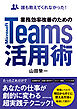





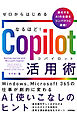


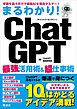



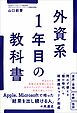


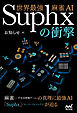
![今すぐ使えるかんたん ぜったいデキます! ワード&エクセル超入門 [Office 2021/Microsoft 365両対応]](https://res.booklive.jp/1295675/001/thumbnail/S.jpg)







![今すぐ使えるかんたんEx Excel プロ技BESTセレクション[2019/2016/2013/365対応版]](https://res.booklive.jp/827404/001/thumbnail/S.jpg)

![手順通りに操作するだけ! Excel基本&時短ワザ[完全版]第2版 仕事を一瞬で終わらせる 基本から応用まで 179のワザ](https://res.booklive.jp/1194269/001/thumbnail/S.jpg)





![やさしく教わる Excel [Office 2021/Microsoft 365対応]](https://res.booklive.jp/1549167/001/thumbnail/S.jpg)
![やさしく教わる Word [Office 2021/Microsoft 365対応]](https://res.booklive.jp/1549166/001/thumbnail/S.jpg)








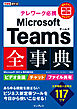
![今すぐ使えるかんたん ぜったいデキます! スマートフォン超入門 Android対応版[改訂第4版]](https://res.booklive.jp/1414420/001/thumbnail/S.jpg)




![ゼロからはじめる Microsoft Teams 基本&便利技[改訂2版]](https://res.booklive.jp/1360364/001/thumbnail/S.jpg)
![今すぐ使えるかんたん ぜったいデキます! パワーポイント超入門 [Office 2021/Microsoft 365 両対応]](https://res.booklive.jp/1347809/001/thumbnail/S.jpg)
![スマホではじめるビデオ会議 Zoom & Microsoft Teams [iPhone & Android対応版]](https://res.booklive.jp/1161599/001/thumbnail/S.jpg)









![PowerPoint 2021 やさしい教科書[Office 2021/Microsoft 365対応]](https://res.booklive.jp/1198455/001/thumbnail/S.jpg)



![Word 2021 やさしい教科書 [Office 2021/Microsoft 365対応]](https://res.booklive.jp/1103951/001/thumbnail/S.jpg)
![Excel 2021 やさしい教科書 [Office 2021/Microsoft 365対応]](https://res.booklive.jp/1103950/001/thumbnail/S.jpg)
![今すぐ使えるかんたん PowerPoint 2021 [Office 2021/Microsoft 365 両対応]](https://res.booklive.jp/1097531/001/thumbnail/S.jpg)
![今すぐ使えるかんたん Excel 2021 [Office 2021/Microsoft 365 両対応]](https://res.booklive.jp/1079154/001/thumbnail/S.jpg)
![今すぐ使えるかんたん Word 2021 [Office 2021/Microsoft 365 両対応]](https://res.booklive.jp/1079153/001/thumbnail/S.jpg)

![PowerPoint 2019 やさしい教科書[Office 2019/Microsoft 365 対応]](https://res.booklive.jp/875223/001/thumbnail/S.jpg)
![今すぐ使えるかんたんmini Wordで困ったときの 解決&便利技 [改訂3版]](https://res.booklive.jp/753325/001/thumbnail/S.jpg)



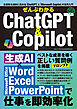





![今すぐ使えるかんたんmini Outlookの基本と便利がこれ1冊でわかる本[Office 2021/Microsoft 365 両対応]](https://res.booklive.jp/1435302/001/thumbnail/S.jpg)
![今すぐ使えるかんたん ぜったいデキます! ワード超入門 [Office 2021/Microsoft 365 両対応]](https://res.booklive.jp/1295676/001/thumbnail/S.jpg)

![今すぐ使えるかんたん ぜったいデキます! エクセル超入門 [Office 2021/Microsoft 365 両対応]](https://res.booklive.jp/1184345/001/thumbnail/S.jpg)




